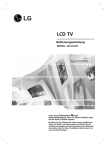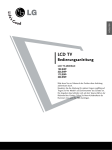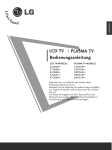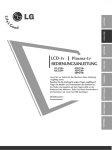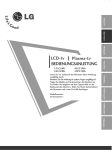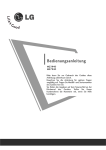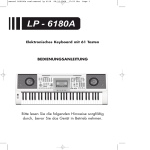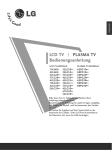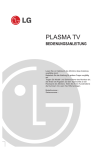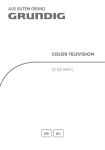Download 1 2 - CONRAD Produktinfo.
Transcript
LCD TV Bedienungsanleitung MODELL: RZ-37LZ55 Lesen Sie das Information Manual (Sicherheitshandbuch), bevor Sie dieses Handbuch lesen und Ihr Gerät in Betrieb nehmen. Bewahren Sie die Anleitung für spätere Fragen sorgfältig auf. Tragen Sie Modell- und Seriennummer des Gerätes hier ein. Sie finden die Angaben auf dem Typenschild an der Rückwand des Gerätes. Teilen Sie Ihrem Kundendienst die Nummern mit, wenn Sie Hilfe benötigen. Zubehör Prüfen Sie, ob folgendes Zubehör mit Ihrem TV-Gerät geliefert wurde. Sollte etwas fehlen, wenden Sie sich bitte an den Händler, bei dem Sie dieses Produkt erworben haben. Handbuch des Eigentümers D-SUB-Kabel (PC) 2 Stromkabel Audiokabel (PC) Remote Control / Batteries 2 Schrauben für die Fernsehgeräthalterungen Drehhalterung 2 Fernsehgeräthalterungen, 2 Wandhalterungen Betrieb Einleitung 2 5 6 7 Zubehör Steuerungen Anschlussoptionen Tastenfunktionen der Fernbedienung Installation 10 12 12 12 13 15 16 18 19 20 21 21 Grundanschluss Anschluss externer Geräte Antennenanschluss Kopfhörerbuchse Videorekorder-Setup Einstellung des DVD-Players Einstellung der STB (Set-Top Box) Einstellungen für Kabelfernsehen Setup externer AV-Quellen PC-Setup Verfügbare Bildschirmauflösung Anschluss des Stromkabels Grundfunktionen 22 22 22 22 23 EIN-/AUSschalten des TV-Geräts Lautstärkeregelung Programmauswahl Einstellen der Menüsprache Anpassung der OSD-Anzeige Programmieren der Fernsehsender 24 25 26 26 27 28 28 Automatische Programmierung Manuelle Programmierung Feinabstimmung Programmnamen zuweisen Programme edit Meine Programme Senderliste aufrufen PSM (Picture Status Memory-Bild Status Speicher) Bildeinstellungen 29 29 30 30 31 31 Klangeinstellung en 32 32 33 33 34 35 SSM (Sound Status Memory-Klangmuster einstellen) SRS WOW AVL (Auto Volume Leveler) Manuelle Toneinstellung TV Speaker I/II ZEIT-Menü 36 36 37 37 Zeiteinstellung Ausschaltzeit/Einschaltzeit Auto-aus Automatische Abschaltzeit (Sleep-Timer) DEUTSCH Inhaltsverzeichnis CSM (Colour Status Memory) Funktion ACM (Active Colour Management) sRGB Manuelle Bildanpassung 3 Betrieb Menü ALLGEMEIN Menü ALLGEMEIN Videotext Referenz 4 38 38 39 Signalquelle Geräte-Verriegelung (Kindersicherung) Demo 40 40 41 41 42 43 43 44 45 Auto-Konfiguriren 46 46 46 47 47 Ein- und Ausschalten SIMPLE-Text TOP-Text (Option) FASTEXT-Modus Spezielle Videotext-Funktionen 48 52 54 55 57 59 Externe Steuergeräte-Einrichtung; RS-232C IR-Codes Programmierung der Fernbedienung Programmiercodes Checkliste zur Fehlerbehebung Produktspezifikationen Manuelle Konfiguration XGA Modus Bildgrößen-Zoom Bildformat (ARC) Bildposition Kino NR (Noise Reduction – Reduzierung des Bildrauschens) Zurücksetzen auf werkseitige Grundeinstellung (Initialisieren) Einleitung Steuerungen DEUTSCH - Hier sehen Sie die vereinfachte Darstellung der Vorderseite des TV-Geräts. - Diese Darstellung könnte sich leicht von dem Aussehen Ihres TV-Geräts unterscheiden. Programme (Programm) (E / Tasten D ) Volume (Lautstärke) (F / G) Buttons OK-Taste MENU (Menü) -Taste INPUT Button r) Power/Standby-Anzeige (r Taste ON/OFF (EIN/AUS) • Leuchtet im Standby-Modus rot. • Leuchtet grün, wenn das Gerät eingeschaltet ist. 5 Einleitung Anschlussoptionen Kopfhörerbuchse Component-Eingang (Y,PB,PR / Audio) HDMI(High Definition Multimedia Interface)/DVISignalquelle RGB-Signalquelle Euro-Scart-Anschluss (AV1/AV2) PC-Audioeingang AC-Eingang Antenneneingang AV3- (Audio/Video) Signalquelle Fernbedienungseing ang RS-232C-Eingang 6 Variable AUDIO OUT-Buchsen Einleitung DEUTSCH Tastenfunktionen der Fernbedienung TV Rückkehr in den TV-Modus aus sämtlichen anderen Modi POWER (Ein/Aus) Schaltet das Gerät aus dem Standby Ein oder in den Standby Aus. INPUT (SIGNALQUELLE) Wenn Sie diese Taste einmal drücken, wird das OSDSignalquelle Menü “Signalquelle” wie unten angezeigt. Drücken TV TV AV1 Sie D / E und dann OK, um die gewünschte AV2 Eingangsquelle (TV, AV1, AV2, AV3, S-Video, AV3 Component, RGB PC/RGB DTV, or HDMI PC/ S-Video Component HDMI DTV) auszuwählen. RGB PC HDMI PC MODUS Stellt die Betriebsmodi der Fernbedienung ein: TV, DVD, VCR, AUDIO, S-KANAL oder STB. FAVOURITE (MEINE) Zeigt die ausgewählten Lieblingsprogramme an (siehe S. 28). ZOOM - / ZOOM + Vergrößert oder verkleinert das Format des Hauptbildes. ARC (Bildformat) Wählt Ihr gewünschtes Bildformat aus (siehe S. 42). SLEEP (autom. Ausschaltfunktion) Stellt den Sleep Timer ein (siehe S. 37). PSM (Picture Status Memory) Ruft Ihre bevorzugten Bildeinstellungen ab (siehe S. 29). SSM (Sound Status Memory) Ruft Ihre bevorzugten Audioeinstellungen ab (siehe S. 32). I/II • Wählt den Audioausgang aus. FARBIGE TASTEN: Diese Tasten werden für den Teletext (nur TELETEXT-Modelle) oder die Programmsortierung verwendet. * 7 MENU (Menü) Wählt ein Menü aus. 1 TELETEXT-Tasten Diese Tasten werden für den Teletext verwendet. Weitere Informationen dazu erhalten Sie im Abschnitt “Videotext”(siehe S. 46). EXIT (Beenden) Verlässt alle OSD-Menüs und kehrt in den TV-Modus zurück. 1 D / E / F / G (nach oben/unten/links/rechts) Wählt einen Menüpunkt aus oder passt ihn an. OK Bestätigt Ihre Auswahl oder zeigt den aktuellen Modus an. VOL (Lautstärke) D / Regelt die Lautstärke. E MUTE (Lautlos) Stellt den Ton Ein oder Aus. LIST Zeigt die Programmtabelle an. (siehe S.28). PR (Programm) D / E Wählt ein Programm aus. Zahlentasten 0-9 • Wählt ein Programm aus. • Wählt einen Menüpunkt aus, der mit einer Zahl versehen ist. Q.VIEW • Kehrt zum vorherigen Programm zurück. 1 Tasten zur Steuerung des Videorekorders/DVD-Players Steuern einen Videorekorder oder DVD-Player von LG. 8 Einleitung Tastenfunktionen der Fernbedienung 1 Entfernen Sie den Deckel vom Batteriefach auf der Rückseite. 2 Legen Sie zwei 1,5 V-AABatterien korrekt ein (+ zu +, - zu -). Verwenden Sie nicht gleichzeitig alte oder gebrauchte und neue Batterien. 3 Schließen Sie das Fach wieder. DEUTSCH Einlegen der Batterien * Sie können eine Fernbedienung im Abstand von bis zu 7 Metern und in einem Winkel von 30 Grad (links/rechts) zum Empfänger verwenden. * Entsorgen Sie leere Batterien in Recyclingbehältern, um eine Verschmutzung der Umwelt zu vermeiden. 9 Installation Grundanschluss Schließen Sie die notwendigen Kabel an. Führen Sie die Kabel nach dem ordnungsgemäßen Anschluss durch die Kabelhalterung. Weitere Hinweise zum Anschluss von zusätzlichen Geräten erhalten Sie im Abschnitt Anschluss externer Geräte. Ziehen Sie die Kabel durch die Öffnung am Gerät und bündeln Sie die Kabel mithilfe der mitgelieferten Drehhalterung. Wandmontage: Waagerechte Montage Lassen Sie für ausreichende Lüftung an jeder Seite und zur Wand einen Abstand von ca. 10 cm. Ausführliche Montageanleitungen erhalten Sie bei Ihrem Händler (siehe auch das optional erhältliche Montage- und Installationshandbuch zu verstellbaren Wandhalterungsklammern). Positionierung des Sockels Lassen Sie für ausreichende Lüftung an jeder Seite und zur Wand einen Abstand von ca. 10 cm. 10 DEUTSCH Sichere Anbringung des Produkts an der Wand - Stellen Sie das Produkt nah an der Wand auf, so dass es nicht herunterfällt, wenn es nach hinten gedrückt wird. - Nachstehend finden Sie eine sicherere Montagemethode für das Produkt: die Anbringung an der Wand, um zu verhindern, dass das Produkt umfällt, wenn es nach vorne gezogen wird. Dadurch wird das Herunterfallen des Produkts und die damit verbundene Verletzung von Personen sowie die Beschädigung des Produkts vermieden. Achten Sie darauf, dass Kinder nicht am Produkt herumklettern oder sich an das Produkt hängen. 1 2 3 1 Verwenden Sie die Halterungen und Schrauben, um das Produkt wie in der Abbildung dargestellt an der Wand anzubringen. 2 3 Befestigen Sie die Halterungen mit Schrauben (nicht in der Lieferung enthalten) an der Wand. Verwenden Sie eine feste Schnur (nicht in der Lieferung enthalten), um das Produkt festzubinden. Die Schnur sollte für eine möglichst sichere Anbringung horizontal zwischen Wand und Produkt ausgerichtet sein. Hinweise • Lösen Sie die Schnüre, bevor Sie das Produkt versetzen. • Verwenden Sie eine Haltevorrichtung oder einen Schrank, der nach Größe und Stabilität für die Größe und das Gewicht des Produkts geeignet ist. • Für eine sichere Verwendung des Produkts sollten sich die Halterungen an der Wand auf gleicher Höhe mit jenen am Fernsehgerät befinden. 11 Installation Anschluss externer Geräte Um Beschädigungen am Gerät zu vermeiden, schließen Sie niemals Stromkabel an, bevor sämtliche Geräte angeschlossen sind. Antennenanschluss - Justieren Sie die Antennenausrichtung für optimale Bildqualität. - Antennenkabel und Wandler werden nicht mitgeliefert. Mehrfamilienhäuser (An Antennenbuchse anschließen) Antennenbuchse in der Wand HF-Koaxialkabel (75Ω) UKW-Antenne Im Uhrzeigersinn festdrehen. UHF-Antenne Außenantenne Einfamilienhäuser (An Wandanschluss der Außenantenne anschließen) • Um bei schlechtem Empfang eine bessere Bildqualität zu erhalten, bringen Sie einen Signalverstärker an der Antenne an (siehe rechts). • Wenn das Signal für zwei TV-Geräte verwendet werden soll, verwenden Sie eine Signalweiche für den Anschluss. VHF UHF Signalve rstärker Kopfhörerbuchse - Es besteht die Möglichkeit, Kopfhörer anzuschließen. 1 1 Stecken Sie den Kopfhörer in die opfhörerbuchse. 2 Die Kopfhörerlautstärke wird über die Taste VOL D / E gesteuert. Wenn Sie MUTE (STUMM) drücken, wird der Ton in den Kopfhörern ausgeschaltet. • Solange die Kopfhörer eingesteckt sind, ist der Ton nicht über die Lautsprecher zu hören. 12 - Lassen Sie zwischen Videorekorder und TV-Gerät einen angemessenen Abstand, um Bildrauschen zu vermeiden. - Normalerweise handelt es sich hierbei um ein Standbild eines Videorekorders. Falls das Bildformat 4:3 verwendet wird, können Standbilder an den Seiten des Bildschirms sichtbar bleiben. Bei Anschluss eines Antennenkabels Rückseite des TV-Geräts 2 1 Videorekorder 1 Verbinden Sie die ANT OUT-Buchse des Videorekorders mit der Antenna-Buchse am TV-Gerät. 2 Schließen Sie das Antennenkabel an die ANT IN-Buchse des Videorekorders an. 3 Drücken Sie auf dem Videorekorder die Taste PLAY (Wiedergabe) und stimmen Sie die jeweiligen Programme am TV-Gerät und Videorekorder aufeinander ab. Bei Anschluss über ein SCART-Kabel Rückseite des TV-Geräts 1 Videorekorde 1 2 3 Verbinden Sie die SCART-Buchse des Videorekorders mit der AV1-Buchse am TV-Gerät. Verwenden Sie bitte ein geschirmtes SCART-Kabel. Legen Sie eine Videokassette in den Videorekorder ein und drücken Sie auf dem Videorekorder PLAY (Wiedergabe). (Siehe Eigentümerhandbuch des Videorekorders) Wählen Sie über die Taste INPUT auf der Fernbedienung AV1 als Eingangsquelle. - Wählen Sie AV2 als Eingangsquelle bei Anschluss an die AV2-SCART-Buchse. • Wenn Ihr Videorekorder ein AV-Schaltsignal über die SCART-Buchsen AV1 oder AV2 ausgibt, schaltet das Gerät automatisch auf AV1 als Eingangsquelle um. Wenn Sie jedoch weiter im TV-Modus bleiben möchten, verwenden Sie die Tasten PRD / E oder die Zahlentasten. • Sie können auch Programme aufzeichnen, die vom Fernseher auf Videoband empfangen werden. • Der Signaltyp RGB (Rot-Grün-Blau) kann nur für die SCART-Buchse AV1 ausgewählt werden und die AV1-Eingangsquelle kann empfangen werden. Diese Signale werden z. B. von einem Pay-TV-Decoder, einer Spielkonsole oder einer Foto-CD-Einheit usw. übertragen und das digitale Signal kann über die SCART-Buchse AV1 aufgezeichnet werden. • Wenn die Videorekorder gleichzeitig an die SCART-Buchsen AV1 und AV2 angeschlossen sind, kann nur die AV2-Eingangsquelle empfangen werden. 13 DEUTSCH Videorekorder-Setup Installation Anschluss externer Geräte Bei Anschluss des RCA-Kabels Rückseite des TV-Geräts 1 Videorekorder 1 Verbinden Sie die AUDIO/VIDEO-Buchsen des TV-Geräts mit denen des Videorekorders. Dabei müssen die Farben der verbundenen Buchsen übereinstimmen (Video = gelb, Audio Left = weiß und Audio Right = rot). 2 Legen Sie eine Videokassette in den Videorekorder ein und drücken Sie die Wiedergabetaste auf dem Videorekorder (siehe Eigentümerhandbuch des Videorekorders). 3 Wählen Sie über die Taste INPUT auf der Fernbedienung AV3 als Eingangsquelle. • Wenn Sie einen Mono-Videorekorder besitzen, verbinden Sie den Videorekorder über das Audiokabel mit der AUDIO L/MONO-Buchse des Geräts. Bei Anschluss des S-Video-Kabels Rückseite des TV-Geräts 1 2 Videorekorder 14 1 Verbinden Sie den S-VIDEO-Ausgang des Videorekorders mit dem S-VIDEO-Eingang des TV-Geräts. Die Bildqualität verbessert sich im Vergleich zur Verbindung eines herkömmlichen Videorekorders mit dem Videoeingang. 2 Verbinden Sie die AUDIO-Buchse des TV-Geräts mit der des Videorekorders. 3 Legen Sie eine Videokassette in den Videorekorder ein und drücken Sie auf dem Videorekorder PLAY (Wiedergabe). (Siehe Eigentümerhandbuch des Videorekorders) 4 Wählen Sie über die Taste INPUT auf der Fernbedienung S-Video als Eingangsquelle. DEUTSCH Einstellung des DVD-Players Bei Anschluss über ein Component-Kabel Seite des TV-Geräts 1 • Component-Eingangsbuchsen Schließen Sie den DVD-Spieler für eine bessere Bildqualität an die Component-Eingangsbuchsen an (siehe unten). 2 PR Component-Buchsen am TV-Gerät Y PB Videoausgänge am DVD-Spieler Y Y Y Y Pr Pb B-Y R-Y Cb Cr PB PR DVD 1 Verbinden Sie die Videoausgänge (Y, PB, PR) des DVD-Spielers mit den Buchsen COMPONENT VIDEO (Y, PB, PR) am TV-Gerät. 2 Verbinden Sie die Audioausgänge des DVD-Spielers mit den COMPONENT AUDIO-Eingangsbuchsen des TVGeräts. 3 Schalten Sie den DVD-Spieler ein und legen Sie eine DVD ein. 4 Wählen Sie über die Taste INPUT auf der Fernbedienung Component als Eingangsquelle. 5 Weitere Informationen erhalten Sie im Handbuch des DVD-Spielers. Bei Anschluss über ein SCART-Kabel 1 Rückseite des TV-Geräts DVD 1 Verbinden Sie die AV1-SCART-Buchse des TV-Geräts mit der SCART-Buchse am DVD-Spieler. Verwenden Sie bitte ein geschirmtes SCART-Kabel. 2 Schalten Sie den DVD-Spieler ein und legen Sie eine DVD ein. 3 Wählen Sie über die Taste INPUT auf der Fernbedienung AV1 als Eingangsquelle. - Wählen Sie AV2 als Eingangsquelle bei Anschluss an die AV2 -SCART-Buchse. 15 Installation Anschluss externer Geräte Bei Anschluss über ein HDMI-Kabel Rückseite des TV-Geräts 1 DVD 1 Verbinden Sie die HDMI-Ausgangsbuchsen des DVDSpielers mit der HDMI/DVI-Eingangsbuchse des TV-Geräts. 2 Wählen Sie über die Taste INPUT auf der Fernbedienung HDMI DTV als Eingangsquelle. 3 Weitere Informationen erhalten Sie im Handbuch des DVDSpielers. • Über ein HDMI-Kabel kann das Fernsehgerät Video- und Audio-Signale gleichzeitig empfangen. Einstellung der STB (Set-Top Box) Bei Anschluss über ein Component-Kabel Seite des TV-Geräts 1 2 DTV-Empfänger (Set-Top Box) 16 1 Verbinden Sie die Videoausgänge (Y, PB, PR) des DVD-Spielers mit den Buchsen COMPONENT VIDEO (Y, PB, PR) am TV-Gerät. 2 Verbinden Sie die Audioausgänge des DVD-Spielers mit den COMPONENT AUDIO-Eingangsbuchsen des TV-Geräts. 3 Schalten Sie die digitale Set-Top Box ein (siehe Handbuch des Herstellers der digitalen Set-Top Box). 4 Wählen Sie über die Taste INPUT auf der Fernbedienung Component als Eingangsquelle. DEUTSCH Bei Anschluss über ein HDMI-Kabel Rückseite des TV-Geräts 1 DTV-Empfänger (Set-Top Box) 1 Verbinden Sie die HDMI-Ausgangsbuchsen der digitalen Set-Top Box mit der HDMI/DVI-Eingangsbuchse des Fernsehgeräts. 2 Schalten Sie die digitale Set-Top Box ein (siehe Handbuch des Herstellers der digitalen Set-Top Box). 3 Wählen Sie über die Taste INPUT auf der Fernbedienung HDMI DTV als Eingangsquelle. • Über ein HDMI-Kabel kann das Fernsehgerät Video- und Audio-Signale gleichzeitig empfangen. Bei Anschluss über ein D-sub-Kabel Rückseite des TV-Geräts 2 1 DTV-Empfänger (Set-Top Box) 1 Verbinden Sie die RGB-Ausgangsbuchsen der digitalen Set-Top Box mit der RGB INPUT Buchse des Fernsehgeräts. 2 Verbinden Sie die Audio-Ausgangsbuchsen der digitalen Set-Top Box mit der PC SOUND-Buchse des Fernsehgeräts. 3 Schalten Sie die digitale Set-Top Box ein (siehe Handbuch des Herstellers der digitalen Set-Top Box). 4 Wählen Sie über die Taste INPUT auf der Fernbedienung RGB DTV als Eingangsquelle. 17 Installation Anschluss externer Geräte Einstellungen für Kabelfernsehen - Sie können Kabelfernsehprogramme empfangen, nachdem Sie sich bei einem örtlichen Kabelfernsehanbieter angemeldet und einen Konverter eingesetzt haben. - Weitere Informationen zu Kabelfernsehen erhalten Sie bei einem örtlichen Kabelanbieter. Bei Anschluss des RCA-Kabels Rückseite des TV-Geräts 1 Kabelbox 1 Verbinden Sie die AUDIO/VIDEO-Buchsen des Fernsehgeräts mit denen der Kabelbox. Dabei müssen die Farben der verbundenen Buchsen übereinstimmen (Video = gelb, Audio Left = weiß und Audio Right = rot). 2 Wählen Sie über die Taste INPUT auf der Fernbedienung AV3 als Eingangsquelle. 3 Programme können Sie über die Fernbedienung der Kabelbox auswählen. Bei Anschluss des S-Video-Kabels Rückseite des TV-Geräts 1 2 Kabelbox 18 1 Verbinden Sie den S-VIDEO-Ausgang der Kabelbox mit dem B-Eingang des Fernsehgeräts. Die Bildqualität wird verbessert. 2 Verbinden Sie die AUDIO-Buchsen des Fernsehgeräts mit denen der Kabelbox. 3 Wählen Sie über die Taste INPUT auf der Fernbedienung S-Video als Eingangsquelle. 4 Programme können Sie über die Fernbedienung der Kabelbox auswählen. DEUTSCH Setup externer AV-Quellen Bei Anschluss des RCA-Kabels Rückseite des TV-Geräts 1 Camcorder Videospielkonsole 1 Verbinden Sie die AUDIO/VIDEO-Buchsen des TV-Geräts mit denen des Videorekorders. Dabei müssen die Farben der verbundenen Buchsen übereinstimmen (Video = gelb, Audio Left = weiß und Audio Right = rot). 2 Wählen Sie über die Taste INPUT auf der Fernbedienung AV3 als Eingangsquelle. 3 Bedienen Sie das entsprechende externe Gerät. Weitere Informationen erhalten Sie im Handbuch des externen Geräts. Bei Anschluss des S-Video-Kabels Rückseite des TV-Geräts 1 2 Camcorder Videospielkonsole 1 Verbinden Sie den S-VIDEO-Ausgang des externen Geräts mit dem S-VIDEO-Eingang des TV-Geräts. Die Bildqualität wird verbessert. 2 Verbinden Sie die AUDIO-Buchsen des Fernsehgeräts und des externen Geräts. 3 Wählen Sie über die Taste INPUT auf der Fernbedienung S-Video als Eingangsquelle. 4 Bedienen Sie das entsprechende externe Gerät. Weitere Informationen erhalten Sie im Handbuch des externen Geräts. 19 Installation Anschluss externer Geräte PC-Setup Bei Anschluss über ein D-sub-Kabel Rückseite des TV-Geräts PC 1 Verbinden Sie die RGB-Ausgangsbuchsen des PCs mit der RGB INPUT-Buchse des Fernsehgeräts. 2 Verbinden Sie die PC-Audio-Ausgangsbuchse mit der PC SOUND-Buchse des Fernsehgeräts. 3 Schalten Sie den PC und das Fernsehgerät ein. 4 Wählen Sie über die Taste INPUT auf der Fernbedienung RGB PC als Eingangsquelle. Bei Anschluss über ein HDMI-zu-DVI-Kabel Rückseite des TV-Geräts 1 PC 1 Verbinden Sie die DVI-Ausgangsbuchsen des PCs mit der HDMI/DVI-Buchse des Fernsehgeräts. 2 Verbinden Sie die PC-Audio-Ausgangsbuchse mit der PC SOUND-Buchse des Fernsehgeräts. 3 Schalten Sie den PC und das Fernsehgerät ein. 4 Wählen Sie über die Taste INPUT auf der Fernbedienung HDMI PC als Eingangsquelle. • Wenn der PC einen DVI-und keinen HDMIAusgang besitzt, wird eine eigene AudioVerbindung benötigt. 20 A A Hinweis PC (Spezifikationen des Monitorbildschirms) Auflösung Horizontalfrequ Bildwiederholfr enz (kHz) equenz (Hz) 720 x 400 31,468 70 640 x 480 31,469 37,500 60 75 800 x 600 37,879 46,875 60 75 832 x 624 49,725 75 1024 x 768 (XGA) 48,363 56,470 60,123 60 70 75 1280 x 768 (WXGA) 47,776 60 1360 x 768 (WXGA) 47,720 60 1366 x 768 (WXGA) 47,720 60 a. Sie erhalten eine optimale Bildqualität, wenn Sie den standardmäßigen WXGA1360x768-Computerausgang bei einer Bildwiederholrate von 60 Hz verwenden. Die Verwendung anderer Formate (VGA, SVGA etc.) oder Bildwiederholraten könnte zu einer schlechteren Bildqualität führen. (Weitere Informationen zur Änderung des Computervideoausgangsformats erhalten Sie im Handbuch des verwendeten Computers.) b. Wenn auf dem Bildschirm die Nachricht Kein Signal angezeigt wird, wählen Sie ein PC-Ausgangformat aus der Tabelle Spezifikationen des Monitorbildschirms. c. Die Art des Synchronisationseingangs ist für horizontale und vertikale Frequenzen unterschiedlich. DPM-Modus (Display Power Management) Wenn sich der PC in den Energiesparmodus schaltet, geht der Monitor automatisch in den DPM-Modus über. Wenn Sie nicht das mitgelieferte PC-Kabel verwenden, funktioniert der DPM-Modus eventuell nicht. - Die DPM-Modus-Funktion ist in den Modi “HDMI PC” nicht verfügbar. DTV Modus DEUTSCH Verfügbare Bildschirmauflösung Buchse Component 480i o RGB (DTV) HDMI (DTV) x x 576i o x x 480p o o o 576p o o o 720p o o o 1080i o o o Anschluss des Stromkabels - Schließen Sie das Stromkabel korrekt wie dargestellt an. 21 Betrieb Grundfunktionen EIN-/AUSschalten des TV-Geräts 1 Schließen Sie zunächst alle Geräte an. Schließen Sie das Stromkabel an das TV-Gerät an und stecken Sie dann den Stecker in die Steckdose. Drücken Sie die Taste POWER (Ein/Aus) auf dem TV-Gerät, um es einzuschalten. Die Stromanzeige leuchtet. • Befindet sich das Gerät im Standby-Modus, drücken Sie die Tasten POWER (Ein/Aus), PR D / E, TV, INPUT oder die Zahlentasten auf der Fernbedienung, um das TV-Gerät einzuschalten. 2 Wenn Sie das TV-Gerät ausschalten möchten, drücken Sie die Taste POWER (Ein/Aus) auf Ihrer Fernbedienung. Ziehen Sie den Stecker aus der Steckdose, bevor Sie in den Urlaub fahren. Lautstärkeregelung 1 2 Drücken Sie VOL D / E (Lautstärke) zur Änderung der Lautstärke. Wenn Sie den Ton ganz ausstellen möchten, drücken Sie die Taste MUTE (Lautlos). Diese Funktion wird über die Taste MUTE (Lautlos), VOL D / E (Lautstärke), I/II oder SSM (Klangeinstellungen) deaktiviert. Programmauswahl 1 Press the PR D / E or NUMBER buttons to select a programme number. Einstellen der Menüsprache 22 1 2 Drücken Sie die Taste MENU, und wählen Sie mit D / E das Menü SPEZIELL aus. 3 Betätigen Sie die Taste G und anschließend die Taste D / E, um die gewünschte Sprache auszuwählen. Sämtliche Anzeigen auf dem Bildschirm werden nun in der ausgewählten Sprache eingeblendet. 4 5 Betätigen Sie die Taste OK. Betätigen Sie die Taste G und anschließend die Taste D / E , um die Option Sprache (Language) auszuwählen. Betätigen Sie die Taste EXIT, um zur normalen Fernsehansicht zurückzukehren. 1 Um die einzelnen Menüs aufzurufen, drücken Sie die Taste MENU und anschließend die Taste D / E. 2 Um einzelne Menüpunkte aufzurufen, betätigen Sie zunächst die Taste G und anschließend die Taste D / E . der Taste F / G ändern Sie die Einstellung des Menüpunktes im betreffenden Untermenü bzw. Pulldown-Menü. 3 Mit Eine höhere Ebene im Menü erreichen Sie über die Tasten OK oder MENU (Menü). SENDER G BILD TON Auto. Programmieren Manuell Programm. Senderliste ordnen Meine Programme Bildeinstellungen CSM SENDER BILD BILD G ACM Kontrast Helligkeit Farbe Schärfe TON ZEIT ZEIT SPEZIELL SPEZIELL ANZEIGE ANZEIGE BILD TON ZEIT SPEZIELL ANZEIGE G Auto Konfig. Manuell Konfig. XGA Modus ARC Zoom +/Position Kino NR Grundeinstellung Menü ANZEIGE TON 90 55 55 60 G ZEIT 0 50 50 SPEZIELL BILD-Menü Signalquelle Sprache(Language) Verriegelung Set ID Demo SENDER BILD TON Das Menü TON SENDER BILD TON ZEIT ZEIT SPEZIELL Klangeinstellungen SRS WOW AVL Balance Höhen Bässe TV Speaker ANZEIGE Menü SENDER SENDER SENDER G Zeit Ausschaltzeit Einschaltzeit Auto-aus G SPEZIELL ANZEIGE ANZEIGE Menü SPEZIELL ZEIT-Menü Hinweis a. Aufgrund der grafischen Darstellung können Sie den Screen-Status bequem über die OSD- (On Screen Display) Funktion einstellen. b. Das OSD (On Screen Display) in diesem Handbuch entspricht möglicherweise nicht exakt dem Ihres Fernsehgeräts, da es nur als erläuterndes Beispiel zum besseren Verständnis der Bedienung des Fernsehgeräts dienen soll. c. Im Videotext-Modus werden keine Menüs angezeigt. 23 DEUTSCH Anpassung der OSD-Anzeige Programmieren der Fernsehsender Sie haben die Möglichkeit, bis zu 100 Fernsehsender auf den Programmplätzen (0 bis 99) zu speichern. Die programmierten Fernsehsender lassen sich mit der Taste D / E oder mit den Zifferntasten aufrufen. Sie können die Fernsehsender automatisch oder manuell einstellen. Automatische Programmierung SENDER G BILD TON Auto. Programmieren Manuell Programm. Senderliste ordnen Meine Programme SENDER BILD TON ZEIT ZEIT SPEZIELL SPEZIELL ANZEIGE ANZEIGE Auto. Programmieren Manuell Programm. Senderliste ordnen Meine Programme Menu - Mit dieser Methode können alle empfangenen Fernsehsender gespeichert werden. Wir empfehlen Ihnen, beim Einrichten dieses Fernsehgerätes die automatische Programmierung zu verwenden. G Fernsehnorm Speichern ab Start BG 1 Vorh. Sie mit der Taste MENU und anschließend mit D / E das SENDER 1 Rufen Menü auf. Sie die Taste G und anschließend die Taste D / E, um die Option 2 Betätigen Auto. programmieren auszuwählen. 3 Drücken Sie G und dann D / E, um Fernsehnorm auszuwählen. 4 Drücken Sie F / G, um ein Fernsehnormmenü aufzurufen: BG I DK L Sie 5 Betätigen auszuwählen. : PAL B/G, SECAM B/G (Europa/ Osteuropa) : PAL I/II (GB/ Irland) : PAL D/K, SECAM D/K (Osteuropa) : SECAM L/L’ (Frankreich) die Taste D / E, um den Menüpunkt Speichern ab 6 Drücken Sie F / G oder die ZAHLENtasten, um eine Startnummer auszuwählen. Falls Sie die ZAHLENtasten verwenden, werden Zahlen unter 10 mit einer vorangestellten “0” eingegeben, z. B. “05” für 5. 7 Betätigen Sie die Taste D / E, um den Menüpunkt Start auszuwählen. Betätigen Sie die Taste G, um den automatischen Programmiervorgang zu 8 starten. Alle empfangenen Sender werden gespeichert. Zu allen Sendern, die VPS (Video Programme Service), PDC (Programme Delivery Control) oder Videotext-Daten übertragen, wird auch der Sendername gespeichert. Wenn einem Sender kein Name zugeordnet werden kann, wird die Programmnummer mit der Kennung C (V/UHF 01-69) oder S (KabelSonderkanäle 01-47) und nachfolgender Nummer gespeichert. Um den automatischen Programmiervorgang zu stoppen, betätigen Sie die Taste MENU. Wenn die automatische Programmierung abgeschlossen ist, wird das Menü Senderliste ordnen am Bildschirm angezeigt. Wenn Sie die Anordnung der Programme ändern möchten, lesen Sie weiter im Abschnitt „Senderliste ordnen“. 9 Betätigen Sie die Taste EXIT, um zur normalen Fernsehansicht zurückzukehren. 24 SENDER G BILD TON SENDER Auto. Programmieren Manuell Programm. Senderliste ordnen Meine Programme BILD TON ZEIT ZEIT SPEZIELL SPEZIELL ANZEIGE ANZEIGE Auto. Programmieren Manuell Programm. Senderliste ordnen Meine Programme Speichem Fernsehnorm Frequenz Kanal Feinabst. Suchen Name 5 BG V/UHF 5 C 05 Menu - Mit der Funktion Manuell programmieren können Sie die Fernseh-sender in der gewünschten Reihenfolge manuell abstimmen und anordnen. G DEUTSCH Manuelle Programmierung Vorh. 1 Rufen Sie mit der Taste MENU und anschließend mit D / E das SENDER Menü auf. 2 Betätigen Sie die Taste G und anschließend die Taste D / E, um die Option Manuell programm. auszuwählen. 3 Betätigen Sie die Taste G und anschließend die Taste D / E um die Option Speichem auszuwählen. 4 Drücken Sie F / G oder die ZAHLENtasten, um die gewünschte Programmnummer (0-99) auszuwählen. Falls Sie die ZAHLENtasten verwenden, werden Zahlen unter 10 mit einer vorangestellten “0” eingegeben, z. B. “05” für 5. 5 Betätigen Sie die Taste auszuwählen. 6 Press the F /G D / E, um den Menüpunkt Fernsehnorm button to select a TV system menu; BG I DK L : PAL B/G, SECAM B/G (Europa/ Osteuropa) : PAL I/II (GB/ Irland) : PAL D/K, SECAM D/K (Osteuropa) : SECAM L/L’ (Frankreich) 7 8 9 10 Betätigen Sie die Taste D / E, um den Menüpunkt Frequenz auszuwählen. 11 12 Betätigen Sie die Taste D / E, um den Menüpunkt Suchen auszuwählen. 13 14 15 Drücken Sie F / G, um V/UHF oder S-Kanal auszuwählen. Betätigen Sie die Taste D / E, um den Menüpunkt Kanal auszuwählen. Sie können die gewünschte Programmnummer über F / G oder direkt über die Zahlentasten eingeben. Wählen Sie wenn möglich die Kanalnummer direkt über die Zahlentasten. Zahlen unter 10 werden mit einer vorangestellten “0” eingegeben, z. B. “05” für 5. Drücken Sie die Taste F / G, um mit der Suche zu beginnen. Wenn ein Sender gefunden wird, hält die Suche an. Betätigen Sie die Taste OK, um den Wert zu speichern. Um weitere Sender zu speichern, wiederholen Sie die Schritte 3 bis 13. Betätigen Sie die Taste EXIT, um zur normalen Fernsehansicht zurückzukehren. 25 Programmieren der Fernsehsender Feinabstimmung SENDER G BILD TON Auto. Programmieren Manuell Programm. Senderliste ordnen Meine Programme SENDER BILD TON ZEIT ZEIT SPEZIELL SPEZIELL ANZEIGE ANZEIGE Auto. Programmieren Manuell Programm. Senderliste ordnen Meine Programme G Speichem Fernsehnorm Frequenz Kanal Feinabst. Suchen Name 5 BG V/UHF 5 FG C 05 Speich. - Normalerweise ist Feinabstimmung nur nötig, wenn der Empfang schlecht ist. Sie mit der Taste MENU und anschließend mit D / E das SENDER 1 Rufen Menü auf. Sie die Taste G und anschließend die Taste D / E, um die Option 2 Betätigen Manuell programm. auszuwählen. 3 Betätigen Sie die Taste G und anschließend die Taste D / E um die Option Feinabst. auszuwählen. 4 Drücken Sie die Tasten F / G, um das beste Bild und den besten Ton fein abzustimmen. 5 Betätigen Sie die Taste OK, um den Wert zu speichern. 6 Betätigen Sie die Taste EXIT, um zur normalen Fernsehansicht zurückzukehren. Programmnamen zuweisen SENDER G BILD TON Auto. Programmieren Manuell Programm. Senderliste ordnen Meine Programme SENDER BILD TON ZEIT ZEIT SPEZIELL SPEZIELL ANZEIGE ANZEIGE Auto. Programmieren Manuell Programm. Senderliste ordnen Meine Programme G Speichem Fernsehnorm Frequenz Kanal Feinabst. Suchen Name G C 05 Speich. - Sie haben auch die Möglichkeit, jeder Programm-nummer einen fünfstelligen Sendernamen zuzuweisen. 5 BG V/UHF 5 G Edit Rufen Sie mit der Taste MENU und anschließend mit D / E das SENDER1 Menü auf. Sie die Taste G und anschließend die Taste D / E, um die Option 2 Betätigen Manuell programm. auszuwählen. Betätigen Sie die Taste G und anschließend die Taste D / E, um die Option 3 Name auszuwählen. Sie die Taste G und anschließend die Taste D / E. Für den 4 Betätigen Namen sind Leerzeichen, +, -, die Ziffern 0 bis 9 und die Buchstaben A bis Z als Zeichen zulässig. Sie die Position, indem Sie F / G drücken, und treffen Sie dann 5 Wählen Ihre Wahl für das zweite Zeichen usw. 6 Betätigen Sie die Taste OK, um den Wert zu speichern. 7 Betätigen Sie die Taste EXIT, um zur normalen Fernsehansicht zurückzukehren. 26 SENDER G BILD TON Auto. Programmieren Manuell Programm. Senderliste ordnen Meine Programme SENDER BILD TON ZEIT ZEIT SPEZIELL SPEZIELL ANZEIGE ANZEIGE Auto. Programmieren Manuell Programm. Senderliste ordnen Meine Programme G DEUTSCH Programme edit Auswählen Senderliste ordnen 0----Menu Vorh. 5 C 05 1 BLN 2 6 C 07 2 C 01 7 C 55 3 C 04 8 S 27 4 C 05 9 S 29 Löschen Kopieren Bewegen Menu - Mit dieser Funktion können Sie gespeicherte Programme löschen oder überspringen. Sie haben auch die Möglichkeit, die Sender auf andere Programmplätze zu verschieben oder leere Programmplätze einzufügen. Vorh. Überspr D E F G Sie mit der Taste MENU und anschließend mit D / E das SENDER1 Rufen Menü auf. Betätigen Sie die Taste G und anschließend die Taste D / E, um die Option 2 Senderliste ordnen auszuwählen. 3 Betätigen Sie die Taste G, um das Menü Senderliste ordnen aufzurufen.. A Löschen eines Programms 1. Wählen Sie das Programm, das Sie löschen möchten, mit der Taste D / E / F / G aus. 2. Drücken Sie zweimal die ROTE Taste. Das ausgewählte Programm wird gelöscht; alle folgenden Programme werden um eine Position nach oben gerückt. A Kopieren eines Programms 1. Wählen Sie das Programm, das Sie kopieren möchten, mit der Taste D / E / F / G aus. 2. Betätigen Sie die GRÜNE Taste. Alle folgenden Programme werden um eine Position nach unten gerückt. A Verschieben eines Programms 1. Wählen Sie das Programm, das Sie verschieben möchten, mit der Taste D / E / F / G aus. 2. Betätigen Sie die GELBE Taste. 3. Verschieben Sie das Programm mit der Taste D / E / F / G auf die gewünschte Position. 4. Um die Funktion wieder aufzuheben, betätigen Sie erneut die GELBE Taste. A Überspringen einer Programmnummer 1. Wählen Sie die Programmnummer, die Sie überspringen möchten, mit der Taste D / E / F / G aus. 2. Betätigen Sie die BLAUE Taste. Das übersprungene Programm wird blau angezeigt. 3. Um die Funktion wieder aufzuheben, betätigen Sie erneut die BLAUE Taste. Ein übersprungenes Programm kann im TV-Modus nicht mit der Taste D / E aufgerufen werden. Wenn Sie es aufrufen möchten, geben Sie die Programmnummer direkt mit den Zifferntasten ein, oder rufen Sie es aus der Senderliste auf. 4 Betätigen Sie die Taste EXIT, um zur normalen Fernsehansicht zurückzukehren. 27 Programmieren der Fernsehsender Meine Programme SENDER G BILD TON SENDER Auto. Programmieren Manuell Programm. Senderliste ordnen Meine Programme BILD TON ZEIT ZEIT SPEZIELL SPEZIELL ANZEIGE ANZEIGE Auto. Programmieren Manuell Programm. Senderliste ordnen Meine Meine Programme Programme Menu - Mit dieser Funktion haben Sie die Möglichkeit, Ihre Lieblingsprogramme direkt aufzurufen. - Betätigen Sie wiederholt die Taste FAV um eines der gespeicherten Lieblingsprogramme auszuwählen. FG - G - 0 BLN 2 - - - - - Vorh. Sie mit der Taste MENU und anschließend mit D / E das SENDER-Menü 1 Rufen auf. Betätigen Sie die Taste G und anschließend die Taste D / E, um die Option 2 Meine Programme auszuwählen. 3 Drücken Sie G. 4 Betätigen Sie die Taste D / E, um den Menüpunkt - - - - - - - auszuwählen. Sie über F / G oder die ZAHLENtasten das gewünschte Programm 5 Wählen aus. Zahlen unter 10 werden mit einer vorangestellten “0” eingegeben, z. B. “05” für 5. FAV Um weitere Sender zu speichern, wiederholen Sie die Schritte 4 bis 5. 6 Sie können hier bis zu 8 Programme speichern. 7 Betätigen Sie die Taste EXIT, um zur normalen Fernsehansicht zurückzukehren. Senderliste aufrufen - Sie können die gespeicherten Programme in der Senderliste durchsehen. A Senderliste anzeigen Betätigen Sie die Taste LIST, um die Senderliste aufzurufen. Auf einer Listenseite sind, wie nachfolgend dargestellt, 10 Programmplätze enthalten. 0 ----- 5 C 05 1 BLN 2 6 C 07 2 C 01 7 C 55 3 C 04 8 S 27 4 C 05 D E F 9 S 29 G Note a. LIST b. A Einige Programme werden möglicherweise blau angezeigt. Diese Programme sind bei der automatischen Programmierung oder beim Ordnen der Senderliste als zu überspringen markiert worden. Einige Programme in der Liste sind zwar mit einer Nummer bezeichnet, haben jedoch keinen Namen. Programm aus der Senderliste auswählen Wählen Sie mit der Taste D / E / F / G ein Programm aus. Betätigen Sie anschließend die Taste OK. Das Gerät schaltet auf die ausgewählte Programmnummer. A Senderliste durchblättern Insgesamt sind 10 Listenseiten mit 100 Programmplätzen vorhanden. Durch wiederholtes Betätigen der Taste D / E / F / G rufen Sie diese Seiten nacheinander auf. Betätigen Sie die Taste EXIT, um zur normalen Fernsehansicht zurückzukehren. 28 Bildeinstellungen PSM (Picture Status Memory-Bild Status Speicher) DEUTSCH - Über diese Funktion wird die beste Bilddarstellung für das Gerät eingestellt. - Wenn Sie bei Kontrast, Helligkeit, Farbe, Schärfe PSM und Tint (nur NTSC) manuelle Einstellungen vornehmen, wechselt das Menü “Bildeinstellungen” automatisch zu Anwender. - Die Bildeinstellungen im Modus Dynamisch, Standard und Weich sind ab Werk auf optimale Werte programmiert und können nicht geändert werden Dynamisch 1 Drücken Sie PSM wiederholt, um die Bildeinstellungen in folgender Reihenfolge zu ändern: Dynamisch, Standard, Weich oder Anwender. - Sie können die Bildeinstellungen auch über das Menü BILD anpassen CSM (Colour Status Memory) SENDER BILD Bildeinstellungen CSM SENDER G TON ZEIT SPEZIELL Bildeinstellungen CSM BILD ACM Kontrast Helligkeit Farbe Schärfe TON 90 55 55 60 ANZEIGE ZEIT SPEZIELL ACM Kontrast Helligkeit Farbe Schärfe G Kait Normal Warm Anwender Rot Grün Blau 0 0 0 ANZEIGE Menu Vorh. - Um Werte zu initialisieren (auf die Standardeinstellungen zurücksetzen), wählen Sie die Option Normal. Sie die Taste MENU und anschließend die Taste D / E um das 1 Betätigen Menü BILD auszuwählen. - Wenn Sie Farbwertoptionen (Rot, Grün oder Blau) manuell anpassen, wechselt CSM automatisch auf Anwender. 3 Drücken Sie G und dann D / E, um Kalt, Normal, Warm oder Anwender Sie die Taste G und anschließend die Taste D / E, um die Option 2 Betätigen CSM auszuwählen. auszuwählen. • Kalt : Für weniger intensive, eher bläuliche Farben • Normal : Zur Rückkehr zu den ursprünglichen Farbeinstellungen (Zurücksetzen auf die Standardeinstellungen) • Warm : Zur Betonung der wärmeren Farben wie Rot • Anwender : Zur Einstellung einer beliebigen Farbschattierung für Rot, Grün und Blau 1. Drücken Sie D / E, um Anwender auszuwählen. 2. Drücken Sie G und dann D / E, um Rot, Grün oder Blau auszuwählen. 3. Drücken Sie F / G, um die entsprechenden Einstellungen vorzunehmen. 4 Betätigen Sie die Taste EXIT, um zur normalen Fernsehansicht zurückzukehren. 29 Bildeinstellungen Funktion SENDER BILD Bildeinstellungen CSM SENDER G TON ZEIT SPEZIELL Bildeinstellungen CSM BILD ACM Kontrast Helligkeit Farbe Schärfe TON 90 55 55 60 ZEIT SPEZIELL ANZEIGE Ein Aus G ACM Kontrast Helligkeit Farbe Schärfe 90 55 55 60 ANZEIGE Menu - XD ist die einzigartige Bildverbesserungstechnik von LG zur Anzeige einer echten HD-Quelle über einen hoch entwickelten digitalen Signalverarbeitungsalgorithmus. Vorh. 1 Betätigen Sie die Taste MENU und anschließend die Taste Menü BILD auszuwählen. 2 Betätigen Sie die Taste G und anschließend die Taste D / E, um die Option XD auszuwählen. 3 4 Drücken Sie G und dann D D / E um das - Wenn Sie Optionen für Bildeinstellungen (Dynamisch, Standard oder Weich) auswählen, wird XD automatisch auf Ein gesetzt. Wenn XD auf Aus gesetzt ist, wird das Menü Bildeinstellungen automatisch auf Anwender gesetzt und die ACM-Funktion ist nicht ver- / E, um Ein oder Aus auszuwählen. Betätigen Sie die Taste EXIT, um zur normalen Fernsehansicht zurückzukehren. fügbar. - Die XD-Funktion ist in den Modi “RGB PC”/ “HDMI PC” nicht verfügbar. ACM (Active Colour Management) SENDER BILD Bildeinstellungen CSM SENDER G TON ZEIT SPEZIELL Bildeinstellungen CSM BILD ACM Kontrast Helligkeit Farbe Schärfe TON 90 55 55 60 ZEIT SPEZIELL ANZEIGE ACM Kontrast Helligkeit Farbe Schärfe G Hautton Gruenton Blauton 0 0 0 ANZEIGE Menu Vorh. - Über ACM können Sie die gewünschte Hautfarbe einstellen 1 Betätigen Sie die Taste MENU und anschließend die Taste Menü BILD auszuwählen. - Die ACM-Funktion ist in allen Modi außer “RGB PC”/“HDMI PC” verfügbar. 2 Betätigen Sie die Taste G und anschließend die Taste D / E, um die Option ACM auszuwählen. 3 Drücken Sie G und dann auszuwählen. 4 Betätigen Sie die Taste auszuführen. 5 Betätigen Sie die Taste EXIT, um zur normalen Fernsehansicht zurückzukehren. 30 D / E um das D / E, um Hautton, Gruenton oder Blauton G, um die entsprechenden Einstellungen F / sRGB BILD Bildeinstellungen CSM SENDER BILD G TON ZEIT Bildeinstellungen CSM DEUTSCH SENDER sRGB Kontrast Helligkeit TON 90 55 ZEIT SPEZIELL SPEZIELL ANZEIGE ANZEIGE sRGB Kontrast Helligkeit - Die sRGB-Funktion ist in den Modi “RGB PC”/“HDMI PC” verfügbar. Ein Aus Vorh. Menu - Wenn das Gerät an externe Geräte mit sRGB-Funktion angeschlossen war, wird die Farbe automatisch angepasst, um ein entsprechendes Bild anzuzeigen. G 90 55 Sie die Taste MENU und anschließend die Taste D / E um das 1 Betätigen Menü BILD auszuwählen. 2 Betätigen Sie die Taste G und anschließend die Taste D / E, um die Option sRGB auszuwählen. 3 Drücken Sie G und dann D / E, um Ein oder Aus auszuwählen. 4 Betätigen Sie die Taste EXIT, um zur normalen Fernsehansicht zurückzukehren. Manuelle Bildanpassung SENDER BILD Bildeinstellungen CSM SENDER BILD G TON ZEIT SPEZIELL Bildeinstellungen CSM ACM Kontrast Helligkeit Farbe Schärfe TON 90 55 55 60 ANZEIGE ZEIT SPEZIELL ACM Kontrast Helligkeit, Farbe, Schärfe und Tint (nur NTSC) nach Ihren Wünschen einstellen G ANZEIGE Menu - Sie können Kontrast, 90 55 55 60 Helligkeit Farbe Schärfe Vorh. Betätigen Sie die Taste MENU und anschließend die Taste D / E um das 1 Menü BILD auszuwählen. 2 Drücken Sie G und dann D / E , um die gewünschte Bildoption auszuwählen. (Kontrast, Helligkeit, Farbe oder Schärfe). Betätigen Sie die Taste F 3 auszuführen. Hinweis / G, um die entsprechenden Einstellungen 4 Betätigen Sie die Taste EXIT, um zur normalen Fernsehansicht zurückzukehren. • Im PC-Modus werden nur Kontrast und Helligkeit angezeigt. 31 Klangeinstellungen SSM (Sound Status Memory-Klangmuster einstellen) - Über Klangeinstellungen erhalten Sie ohne spezielle Einstellungen den bestmöglichen Ton, da das Fernsehgerät die passenden Tonoptionen zu den jeweiligen Programminhalten einstellt. SSM - Linear, Musik, Spielfilm und sport sind ab Werk für optimale Tonqualität voreingestellt und können nicht geändert werden - Sie können die Klangeinstellungen auch über das Menü TON vornehmen Flat 1 Drücken Sie SSM wiederholt, um die Bildeinstellungen in folgender Reihenfolge zu ändern: Linear, Musik, Spielfilm, sport oder Anwender. SRS WOW SENDER BILD TON G ZEIT Klangeinstellungen SRS WOW AVL Balance Höhen Bässe TV Speaker SENDER BILD 0 50 50 TON ZEIT SPEZIELL SPEZIELL ANZEIGE ANZEIGE Klangeinstellungen SRS BBE WOW AVL Balance Höhen Bässe TV Speaker Menu - Wenn Sie SRS WOW auf „Ein“ setzen, können die benutzerdefinierten Audioeinstellungen nicht eingestellt werden. G Ein Aus 0 50 50 Vorh. Betätigen Sie die Taste MENU und anschließend die Taste D / E um das 1 Menü TON auszuwählen. 2 Betätigen Sie die Taste G und anschließend die Taste D / E, um die Option SRS WOW auszuwählen. 3 Drücken Sie G und dann D / E, um Ein oder Aus auszuwählen. 4 Betätigen Sie die Taste EXIT, um zur normalen Fernsehansicht zurückzukehren. ist eine Marke der SRS Labs, Inc. Technik verwendet unter Lizenz der SRS Labs, Inc. 32 SENDER BILD TON G ZEIT SENDER Klangeinstellungen SRS WOW AVL Balance Höhen Bässe TV Speaker BILD 0 50 50 TON ZEIT SPEZIELL SPEZIELL ANZEIGE ANZEIGE Klangeinstellungen SRS WOW AVL Balance Höhen Bässe TV Speaker Menu - Durch AVL wird automatisch eine gleichmäßige Lautstärke auch bei Programmwechsel eingestellt. G 0 50 50 DEUTSCH AVL (Auto Volume Leveler) Ein Aus Vorh. 1 Drücken Sie die Taste MENU, und wählen Sie mit D / E das Menü TON aus. 2 Betätigen Sie die Taste G und anschließend die Taste D / E, um die Option AVL auszuwählen. 3 Drücken Sie G und dann D / E, um Ein oder Aus auszuwählen. 4 Betätigen Sie die Taste EXIT, um zur normalen Fernsehansicht zurückzukehren. Manuelle Toneinstellung SENDER BILD TON G ZEIT Klangeinstellungen SRS WOW AVL Balance Höhen Bässe TV Speaker SENDER BILD 0 50 50 TON ZEIT SPEZIELL SPEZIELL ANZEIGE ANZEIGE Klangeinstellungen SRS WOW AVL Balance Höhen Bässe TV Speaker Menu 00 50 50 G L R Vorh. - Passen Sie den Ton Ihren geschmacklichen Vorstellungen und räumlichen Gegebenheiten an. 1 Drücken Sie die Taste MENU, und wählen Sie mit D / E das Menü TON aus. 2 Drücken Sie G und dann D / E, um die gewünschte Tonoption - Wenn Sie die Tonoptionen (Höhen, Tiefen und Balance) manuell einstellen, wechselt SSM automatisch auf Anwender(USER). 3 Drücken Sie G und dann F (Balance, Höhen oder Bässe) auszuwählen. / G, um die gewünschten Einstellungen vorzunehmen. 4 Betätigen Sie die Taste EXIT, um zur normalen Fernsehansicht zurückzukehren. 33 Klangeinstellungen TV Speaker SENDER BILD TON G ZEIT Klangeinstellungen SRS WOW AVL Balance Höhen Bässe TV Speaker SENDER BILD 0 50 50 TON ZEIT SPEZIELL SPEZIELL ANZEIGE ANZEIGE Klangeinstellungen SRS WOW AVL Balance Höhen Bässe TV Speaker Menu - Sie können den Status der eingebauten Lautsprecher einstellen. - Wenn Sie eine externe HifiStereoanlage verwenden möchten, stellen Sie die Lautsprecher des Geräts aus. 34 0 G 50 50 G Ein Aus Vorh. 1 Drücken Sie die Taste MENU, und wählen Sie mit D / E das Menü TON aus. Sie die Taste G und anschließend die Taste D / E, um die Option 2 Betätigen TV Speaker auszuwählen. 3 Drücken Sie G und dann D / E, um Ein oder Aus auszuwählen. 4 Betätigen Sie die Taste EXIT, um zur normalen Fernsehansicht zurückzukehren. I/II A Stereo / Zweikanalton Übertragung Mono Stereo Zweikanal I/II DEUTSCH Wenn ein Programm eingestellt ist, werden die Informationen zur Tonübertragung des Senders angezeigt, sobald Programmnummer und Programmname ausgeblendet sind. Bildschirmanzeige MONO STEREO DUAL I • Mono-Wiedergabe Wenn das Stereo-Signal zu schwach empfangen wird, können Sie auf Mono umschalten. Drücken Sie dazu zweimal auf die Taste I/II. Bei der Monowiedergabe wird die Klangtiefe verbessert. Um wieder auf Stereo zurückzuschalten, drücken Sie erneut zweimal auf die Taste I/II. • Sprachauswahl bei Zweikanalton-Übertragungen Wenn ein Sender zweisprachig empfangen wird (Zweikanalton), können Sie zwischen den Einstellungen DUAL I, DUAL II oder DUAL I+II wählen, indem Sie die Taste I/II wiederholt betätigen. DUAL I - Erstsprache wird aus beiden Lautsprechern wiedergegeben. DUAL II - Zweitsprache wird aus beiden Lautsprechern wiedergegeben. DUAL I+II - Beide Sprachen werden aus getrennten Lautsprechern wiedergegeben. A NICAM-Empfang (Option) Wenn Ihr Gerät mit einem NICAM-Empfänger ausgestattet ist, können Sie den qualitativ hochwertigen digitalen NICAM-Klang (=Near Instantaneous Companding Audio Multiplex) empfangen. Je nach Art der Senderübertragung besteht die Möglichkeit, das Tonsignal mit der Taste I/II folgendermaßen einzustellen: 1. Bei NICAM-Mono-Empfang wählen Sie NICAM MONO oder FM MONO. 2. Bei NICAM-Stereo-Empfang wählen Sie NICAM STEREO oder FM MONO. Wenn das Stereo-Signal zu schwach ist, schalten Sie auf FM Mono um. 3. Bei NICAM-Zweikanalton-Empfang wählen Sie NICAM DUAL I, NICAM DUAL II oder NICAM DUAL I+II oder MONO. Wenn FM Mono eingestellt ist, wird die Anzeige MONO am Bildschirm eingeblendet. A Tonwiedergabe einstellen Im AV-Modus können Sie die Art der Tonwiedergabe für den rechten und linken Lautsprecher auswählen. Betätigen Sie wiederholt die Taste I/II, um die Art der Tonwiedergabe einzustellen. L+R: Sie hören den linken Kanal über den linken Lautsprecher, den rechten Kanal über den rechten Lautsprecher. L+L: Sie hören den linken Kanal über den linken und rechten Lautsprecher. R+R: Sie hören den rechten Kanal über den linken und rechten Lautsprecher. 35 ZEIT-Menü Zeiteinstellung SENDER BILD TON ZEIT Zeit Ausschaltzeit Einschaltzeit Auto-aus SENDER BILD TON G Zeit Ausschaltzeit Einschaltzeit Auto-aus G -- : -- ZEIT SPEZIELL SPEZIELL ANZEIGE ANZEIGE Menu - Sie müssen die Uhrzeit korrekt einstellen, bevor Sie die Ein-/ Ausschalt-Zeit-Funktion ausführen. - Wenn die aktuelle Einstellung aufgrund eines Stromausfalls oder durch Ziehen des Steckers gelöscht wurde, stellen Sie sie erneut ein. Vorh. 1 Rufen Sie mit der Taste MENU und anschließend mit D / E das ZEIT-Menü auf. Sie die Taste G und anschließend die Taste D / E, um die Zeit 2 Betätigen auszuwählen. Sie die G-Taste und anschließend die D / E-Taste um die Stunden 3 Drücken einzustellen. Drücken Sie die G-Taste und anschließend die D / E-Taste um die Minuten 4 einzustellen. 5 Betätigen Sie die Taste EXIT, um zur normalen Fernsehansicht zurückzukehren. Ausschaltzeit/Einschaltzeit SENDER BILD TON ZEIT SENDER Zeit Ausschaltzeit Einschaltzeit Auto-aus BILD TON Zeit Ausschaltzeit Einschaltzeit Auto-aus ZEIT G SPEZIELL SPEZIELL ANZEIGE ANZEIGE Menu - Der Off-Timer schaltet Ihr Gerät automatisch in Bereitschaft, sobald die vorgegebene Zeit abgelaufen ist. Ein Aus 00 : Lautstaerke Programm 00 30 0 Vorh. 1 Rufen Sie mit der Taste MENU und anschließend mit D / E das ZEIT-Menü auf. Sie die Taste G und anschließend die Taste D / E, um die Option 2 Betätigen Ausschaltzeit oder Einschaltzeit auszuwählen. Sie die Taste G und anschließend die Taste D / E, um die Option Ein 3 Betätigen auszuwählen. 4 5 6 Hinweis G • Zum Abschalten der Ein-/Ausschalt-Zeit-Funktion betätigen Sie die Taste D / E, um die Option Aus auszuwählen. Drücken Sie die G-Taste und anschließend die D / E-Taste um die Stunden einzustellen. Drücken Sie die G-Taste und anschließend die D / E-Taste um die Minuten einzustellen. Nur für die Einschaltfunktion : Drücken Sie G und dann D / E, um die Lautstärke und das Programm einzustellen. 7 Betätigen Sie die Taste EXIT, um zur normalen Fernsehansicht zurückzukehren. a. Im Falle der einer Stromunterbrechung (Trennung oder Stromausfall), muß die Uhrzeit nru eingestellt werden. b. Zwei Stunden nachdem das Gerät durch die Einschaltzeit-Funktion eingeschaltet wurde, schaltet sich dieses automatisch zurück in den Bereitschaftsmodus, sofern zwischenzeitlich keine Taste betätigt wurde. c. lst die Ein-/Ausschalt-Zeit-Funktion aktiviert, wird diese täglich zur angegebenen Zeit ausgeführt. d. Die Ausschaltfunktion (Off Timer) hat gegenüber der Einschaltfunktion (On Timer) Vorrang, wenn beide auf die gleiche Uhrzeit eingestellt sind. e. Für die Einschaltfunktion muss das Gerät auf Bereitschaft geschaltet sein. 36 Zeit Ausschaltzeit Einschaltzeit Auto-aus SENDER BILD TON ZEIT SENDER BILD TON G Zeit Ausschaltzeit Einschaltzeit Auto-aus G DEUTSCH Auto-aus Ein Aus ZEIT SPEZIELL SPEZIELL ANZEIGE ANZEIGE Menu - Wenn das Gerät eingeschaltet, aber kein Eingangssignal vorhanden ist, wird das Gerät nach 10 Minuten automatisch ausgeschaltet. Vorh. 1 Rufen Sie mit der Taste MENU und anschließend mit D / E das ZEIT-Menü auf. Sie die Taste G und anschließend die Taste D / E, um die Option 2 Betätigen Auto-aus auszuwählen. Sie die Taste G und anschließend die Taste D / E, um die Option 3 Betätigen Ein oder Aus auszuwählen. Sie die Taste EXIT, um zur normalen Fernsehansicht zurückzu4 Betätigen kehren. Automatische Abschaltzeit (Sleep-Timer) zz SLEEP 1 Drücken Sie die Taste SLEEP (autom. Ausschaltfunktion) mehrmals, um die Anzahl der Minuten einzustellen. Zuerst wird die Option ‘ - - - ’ angezeigt, dann folgen die Sleep-TimerOptionen: 10, 20, 30, 60, 90, 120, 180 und 240 Minuten. 2 3 Der Timer beginnt die Anzahl der Minuten rückwärts herunterzuzählen. 4 Hinweis a. b. - - - Min. Um die verbleibenden Minuten vor dem Ausschalten des TV-Geräts zu erfahren, drücken Sie einmal SLEEP (autom. Ausschaltfunktion). Zum Ausschalten des Sleep Timers, drücken Sie mehrmals SLEEP (autom. Ausschaltfunktion) bis ‘ - - - ’ angezeigt wird. Um die verbleibende Zeit bis zum Abschalten anzuzeigen, betätigen Sie die Taste SLEEP erneut. Wenn Sie das Gerät ausschalten, wird die eingestellte Zeit automatisch aufgehoben. 37 ZEIT-Menü Signalquelle Signalquelle Sprache(Language) Verriegelung Set ID Demo SENDER BILD TON SENDER BILD TON ZEIT SPEZIELL Signalquelle Input Sprache(Language) Verriegelung Set ID Demo G ZEIT SPEZIELL G ANZEIGE TV AV1 AV2 AV3 S-Video Component RGB PC HDMI PC ANZEIGE PIP/DW - Sie können den TV, AV1, AV2, AV3, S-video, Component, RGB-DTV (und RGB-PC), und HDMI-DTV (und HDMI-PC)-Modus auch über die Taste INPUT auswählen. Menu Vorh. 1 Drücken Sie die Taste MENU, und wählen Sie mit D E / das Menü SPEZIELL aus. 2 Betätigen Sie die Taste G und anschließend die Taste D / E, um den Menüpunkt Signalquelle auszuwählen. - Aus dem Modus AV1, AV2, AV3, Svideo, Component, RGB-DTV (und RGB-PC), und HDMI-DTV (und HDMI-PC)- können Sie über die Tasten PR D / E oder die ZAHLENtasten in den TV-Modus zurückkehren. 3 Drücken Sie G und dann D / E, Component, RGB-DTV (und HDMI-PC) um TV, AV1, AV2, AV3, S-video, RGB-PC), und HDMI-DTV (und Betätigen Sie die Taste F / G, um den Menüpunkt RGB-DTV (und RGB-PC), und HDMI-DTV (und HDMI-PC) auszuwählen. Sie die 4 Betätigen zurückzukehren. Taste EXIT, um zur normalen Fernsehansicht Geräte-Verriegelung (Kindersicherung) SENDER BILD TON Signalquelle Sprache(Language) Verriegelung Set ID Demo ZEIT SPEZIELL SENDER BILD TON Signalquelle Sprache(Language) Verriegelung Set ID Demo G Ein Aus ZEIT G ANZEIGE SPEZIELL ANZEIGE Menu - Sie können Ihr Fernsehgerät so einstellen, dass es nur über die Fernbedienung betrieben werden kann. Mit dieser Funktion verhindern Sie den unbefugten Zugang zu dem Fernsehgerät. Vorh. 1 Drücken Sie die Taste MENU, und wählen Sie mit D / E das Menü SPEZIELL aus. 2 Betätigen Sie die Taste G und anschließend die Taste D / E, um die Option Verriegelung auszuwählen. Sie die Taste G und anschließend die Taste D / E, um die Option 3 Betätigen Ein oder Aus auszuwählen. 4 Betätigen Sie die Taste EXIT, um zur normalen Fernsehansicht zurückzukehren. Hinweis a. Das Gerät speichert automatisch die zuletzt verwendete Option, auch wenn das Gerät ausgeschaltet wird. b. Betätigen Sie im Modus Verriegelung ‘Ein’ (Kindersicherung “Ein”) die Tasten POWER (Ein/Aus), INPUT (Eingang) oder PR D / E am Gerät oder POWER, INPUT, PR D / E oder die ZAHLEN-Tasten auf der ernbedienung, wenn das Gerät ausgeschaltet ist. c. Wenn die Kindersicherung eingeschaltet ist, wird der Text Verriegelung ein (Kindersicherung ein) auf dem Bildschirm angezeigt, wenn bei Betrieb eine Taste am Frontpanel gedrückt wird. 38 SENDER BILD TON SENDER Signalquelle Sprache(Language) Verriegelung Set ID Demo BILD TON Signalquelle Sprache(Language) Verriegelung Set ID Demo G Auswählen ZEIT ZEIT TM SPEZIELL DEUTSCH Demo SPEZIELL G TM Aus Ein ANZEIGE ANZEIGE Menu Vorh. Menu Ausgang - Verwenden Sie diese Funktion, um den Unterschied zwischen “XD Demo Ein” und “XD Demo Aus” festzustellen. 1 Drücken Sie die Taste MENU, und wählen Sie mit SPEZIELL aus. 2 Betätigen Sie die Taste G und anschließend die Taste D / E, um die Option XD Demo auszuwählen. - Die XD Demo-Funktion ist in den Modi “RGB PC”/ “HDMI PC” nicht verfügbar. 3 4 Drücken Sie G, D / E das Menü um die XD Demo zu starten. Drücken Sie EXIT, um die XD Demo zu beenden. 39 Menü ALLGEMEIN Auto-Konfiguriren SENDER BILD TON ZEIT SPEZIELL ANZEIGE G SENDER Auto Konfig. Manuell Konfig. XGA Modus ARC Zoom +/Position Kino NR Grundeinstellung BILD TON ZEIT SPEZIELL ANZEIGE Auto Konfig. Manuell Konfig. XGA Modus ARC Zoom +/Position Kino NR Grundeinstellung Menu G Auswählen Vorh. - Die Funktion Auto Konfig. ist nur im Modus „RGB PC verfügbar. 1 Drücken Sie MENU (Menü) und dann D aufzurufen. - Passt die Bildposition automatisch an und minimiert Bildwackeln. 2 Betätigen Sie die Taste G und anschließend die Taste D / E, um den Menüpunkt Auto Konfig. auszuwählen. 3 Drücken Sie die Taste G, um Auto Konfig. zu starten. • Falls die Position des Bildes immer noch nicht korrekt ist, versuchen Sie Automatische Anpassung erneut. - Wenn das Bild nach der Einstellung noch immer nicht korrekt angezeigt wird, funktioniert Ihr Fernsehgerät ordnungsgemäß, muss jedoch noch weiteren Anpassungen unterzogen werden. / E, um das Menü ANZEIGE - Stellt automatisch die Bildposition, den Takt und die Taktrate ein. (Das angezeigte Bild verschwindet bei der automatischen Konfiguration für einige Sekunden.) Manuelle Konfiguration SENDER BILD TON ZEIT SPEZIELL ANZEIGE G Auto Konfig. Manuell Konfig. XGA Modus ARC Zoom +/Position Kino NR Grundeinstellung SENDER BILD TON ZEIT SPEZIELL ANZEIGE Auto Konfig. Manuell Konfig. G XGA Modus ARC Zoom +/Position Kino NR Grundeinstellung Menu Taktrate Takt H-Position V-Position 10 0 0 0 Vorh. - Die Funktion Manuell Konfig. ist nur in den Modi “RGB PC “ oder “Component(480p,576p,720p,1080 i)” verfügbar. Drücken Sie MENU (Menü) und dann D / E, um das Menü ANZEIGE 1 aufzurufen. - Wenn das Bild nach der automatischen Anpassung nicht klar ist und wenn insbesondere Zeichen immer noch zittern, stellen Sie die Bildphase manuell ein. 3 Drücken Sie G und dann D / E , um Taktrate, Takt, - Um die Bildschirmgröße zu korrigieren, passen Sie Takt an. - Im Modus Component ist die Funktion Taktrate /Takt nicht verfügbar. Sie die Taste G und anschließend die Taste D / E, um den Menü2 Betätigen punkt Manuell Konfig. auszuwählen. H-Position oder VPosition auszuwählen. • Taktrate : Über diese Funktion können Sie horizontale Störungen beseit- igen und die Darstellung von Text schärfer einstellen. • Takt : Über diese Funktion minimieren Sie etwaige vertikale Balken oder Streifen im Bildhintergrund. Auch die horizontale Bildgröße wird geändert. • H-Position/V-Position : Über diese Funktion stellen Sie die Position links/rechts und oben/unten ein. Sie die Taste F 4 Betätigen auszuführen. / G, um die entsprechenden Einstellungen 5 Betätigen Sie die Taste EXIT, um zur normalen Fernsehansicht zurückzukehren. 40 SENDER BILD TON ZEIT SPEZIELL ANZEIGE G Auto Konfig. Manuell Konfig. XGA Modus ARC Zoom +/Position Kino NR Grundeinstellung SENDER BILD TON ZEIT SPEZIELL ANZEIGE Auto Konfig. Manuell Konfig. XGA Modus ARC Zoom +/Position Kino NR Grundeinstellung Menu - Die Funktion XGA Modus ist nur in den Modi “RGB PC” und “XGA/WXGA” verfügbar. - Wählen Sie für eine optimale Bildqualität den Modus entsprechend der Auflösung am Computer aus. G DEUTSCH XGA Modus 1024x768 1280x768 1360x768 1366x768 Vorh. 1 Drücken Sie MENU (Menü) und dann D / E, um das Menü ANZEIGE aufzurufen. 2 Betätigen Sie die Taste G und anschließend die Taste D / E, um den Menüpunkt XGA Modus auszuwählen. 3 Drücken Sie G und dann D / E, um den gewünschten Modus auszuwählen. Nun beginnt der Anpassungsvorgang. Bildgrößen-Zoom SENDER BILD TON ZEIT SPEZIELL ANZEIGE G Auto Konfig. Manuell Konfig. XGA Modus ARC Zoom +/Position Kino NR Grundeinstellung SENDER BILD TON ZEIT SPEZIELL ANZEIGE Auto Konfig. Manuell Konfig. XGA Modus ARC Zoom +/Position Kino NR Grundeinstellung Menu - Wenn das Bild vergrößert oder verkleinert wird, kann ein unnatürliches Bild angezeigt werden. - Sie können die Bildgröße auch mit Zoom+/Zoom- auf der Fernbedienung vergrößern oder verkleinern und dann die Haupt-Bildposition mit den Tasten D / E/ F / G im vergrößerten Bildmodus anpassen. - Die Funktion Zoom+/- ist in den Modi “RGB PC” nicht verfügbar. 100 % G F G Vorh. Sie MENU (Menü) und dann D / E, um das Menü ANZEIGE 1 Drücken aufzurufen. Sie die Taste G und anschließend die Taste D / E, um den Menü2 Betätigen punkt Zoom + / - auszuwählen. 3 Drücken Sie die Taste G und dann die Tasten F / G, um die Bildgröße zu vergrößern oder zu verkleinern. • Der Wertebereich für zoom ist 100~300. 4 Betätigen Sie die Taste EXIT, um zur normalen Fernsehansicht zurückzukehren. ZOOM - ZOOM + 41 Menü ALLGEMEIN Bildformat (ARC) Spektral ARC - Sie können Ihr Fernsehbild auf verschiedene Formate einstellen ; Spektral, Vollbild, Auto, 4:3, 16:9, 14:9, Zoom. Betätigen Sie wiederholt die Taste ARC, um das gewünschte Bildformat einzustellen. - Sie können die Einstellungen für ARC auch über das Menü ANZEIGE vornehmen. Spektral Wenn Ihr Fernsehgerät ein Breitbild-Signal empfängt, können Sie es so horizontal in nicht linearem Verhältnis anpassen und so den gesamten Bildschirm ausfüllen. Vollbild (Gesamt) Wenn Ihr Fernsehgerät ein Breitbild-Signal empfängt, können Sie es so horizontal oder vertikal in linearem Verhältnis anpassen und so den gesamten Bildschirm vollständig ausfüllen. Auto Wenn Ihr Fernsehgerät ein Breitbild-Signal empfängt, wird es automatisch an das Bildformat angepasst, das gesendet werden soll. 4:3 Dieses Bildformat entspricht dem “normalen” Fernsehbild mit einem Seitenverhältnis von 4:3. 16:9 Genießen Sie das Kinoformat (bei Filmen im Bildformat 16:9) oder bei normalen TVProgrammen den 16:9-Modus. Dabei ist die 16:9-Bildschirmansicht mit der 4:3-Ansicht identisch, jedoch wird der Ausschnitt rechts und links vergrößert, so dass der 16:9-Bildschirm ganz ausgefüllt ist. 14:9 Genießen Sie bei Filmen im Bildformat 14:9 oder bei normalen TV-programmen den 14:9Modus. Der 14:9-Bildschirm zeigt den glei-chen Bildschirmausschnitt, jedoch wird der 4:3-Bildschirm oben und unten sowie rechts und links vergrößert, so dass der 14:9Bildschirm ganz ausgefüllt ist. Zoom Mit der Zoom-Funktion wird das Kinoformat mit vergrößertem Bild dargestellt. Der 4:3-Bildschirm wird an allen vier Kanten vergrößert, so dass der 16:9-Bildschirm komplett ausgefüllt ist. Dabei gehen möglicherweise Informationen am oberen und unteren Bildrand verloren. Hinweis a. Im PC- (RGB oder HDMI) Modus stehen nur die Seitenverhältnisse 16:9 und 4:3 zur Verfügung. b. Im Component-Modus stehen nur die Seitenverhältnisse 4:3,16:9 und Zoom zur Verfügung. 42 SENDER BILD TON ZEIT SPEZIELL ANZEIGE G Auto Konfig. Manuell Konfig. XGA Modus ARC Zoom +/Position Kino NR Grundeinstellung SENDER BILD TON ZEIT SPEZIELL ANZEIGE Auto Konfig. Manuell Konfig. XGA Modus ARC Zoom +/Position Kino NR Grundeinstellung Menu - Wenn das Bild vergrößert wird, kön- nen Sie seine Position auf dem Bildschirm verändern. - Die Funktion Position ist in den Modi “RGB PC” nicht verfügbar. DEUTSCH Bildposition D F G G E Vorh. 1 Rufen Sie mit der Taste MENU und anschließend mit D / E das ANZEIGEMenü auf. Sie die Taste G und anschließend die Taste D / E, um die Option 2 Betätigen Position auszuwählen. 3 Drücken Sie G und dann D / E / F / G, um die Position anzupassen. Betätigen Sie die Taste EXIT, um zur normalen Fernsehansicht zurückzu4 kehren. Kino SENDER BILD TON ZEIT SPEZIELL ANZEIGE G Auto Konfig. Manuell Konfig. XGA Modus ARC Zoom +/Position Kino NR Grundeinstellung SENDER BILD TON ZEIT SPEZIELL ANZEIGE Auto Konfig. Manuell Konfig. XGA Modus ARC Zoom +/Position Kino NR Grundeinstellung Menu - Wenn Sie sich einen Spielfilm ansehen, wird über diese Funktion das optimale Bild eingestellt. - Die Funktion Kino ist in den Modi TV, AV, S-Video und Component (480i,576i) verfügbar. G Ein Aus Vorh. 1 Rufen Sie mit der Taste MENU und anschließend mit D / E das ANZEIGEMenü auf. Sie die Taste G und anschließend die Taste D / E, um die Option 2 Betätigen Kino auszuwählen. Sie die Taste G und anschließend die Taste D / E, um die Option 3 Betätigen Ein oder Aus auszuwählen. Betätigen Sie die Taste EXIT, um zur normalen Fernsehansicht zurückzu4 kehren. 43 Menü ALLGEMEIN NR (Noise Reduction – Reduzierung des Bildrauschens) SENDER BILD TON ZEIT SPEZIELL ANZEIGE G Auto Konfig. Manuell Konfig. XGA Modus ARC Zoom +/Position Kino NR Grundeinstellung SENDER BILD TON ZEIT SPEZIELL ANZEIGE Auto Konfig. Manuell Konfig. XGA Modus ARC Zoom +/Position Kino NR Grundeinstellung Menu G 3D NR MPEG NR 0 0 Vorh. - Sie können zwischen 3D NR und MPEG NR wählen, um das Bildrauschen zu vermindern, das evtl. beim Betrieb des Geräts auftritt. 1 Rufen Sie mit der Taste MENU und anschließend mit D / E das ANZEIGE- - Diese Funktion ist in den Modi RGB PC/HDMI PC nicht verfügbar. Sie die Taste G und anschließend die Taste D / E, um die Option 3 Betätigen 3D NR oder MPEG NR auszuwählen. - 3D NR in den Modi Component, RGB DTV und HDMI DTV nicht verfügbar. 4 Drücken Sie F / G , um die entsprechenden Einstellungen Menü auf. Betätigen Sie die Taste G und anschließend die Taste D / E, um die Option 2 NR auszuwählen. vorzunehmen. • Der Einstellungsbereich von 3D NR liegt zwischen 0 und 2. • Der Einstellungsbereich von MPEG NR liegt zwischen 0 und 15. 5 Betätigen Sie die Taste EXIT, um zur normalen Fernsehansicht zurückzukehren. 44 SENDER BILD TON ZEIT SPEZIELL ANZEIGE G Auto Konfig. Manuell Konfig. XGA Modus ARC Zoom +/Position Kino NR Grundeinstellung SENDER BILD TON ZEIT SPEZIELL ANZEIGE Auto Konfig. Manuell Konfig. XGA Modus ARC Zoom +/Position Kino NR Grundeinstellung Menu - Diese Funktion funktioniert in jedem Modus. Um den eingestellten Wert zu initialisieren. DEUTSCH Zurücksetzen auf werkseitige Grundeinstellung (Initialisieren) G Auswählen Vorh. Rufen Sie mit der Taste MENU und anschließend mit D / E das ANZEIGE1 Menü auf. Sie die Taste G und anschließend die Taste D / E, um die Option 2 Betätigen Grundeinstellung auszuwählen. 3 Drücken Sie die Taste G, um Grundeinstellung zu starten. Die Anzeige OK erscheint. 45 V ideotext Die Sonderfunktion Videotext (oder TOP-Text) ist nur in Fernsehgeräten verfügbar, die mit einem Videotext-System ausgestattet sind und Videotext empfangen können. Videotext ist ein kostenloser aktueller Informationsdienst vieler Fernsehanstalten. Über Videotext werden sog. „Seiten“ mit Nachrichten, Wetterdaten, Fernsehprogrammen, Aktienkursen und vielen anderen Themen zur Verfügung gestellt. Der Videotext-Decoder dieses Gerätes unterstützt SIMPLE-, TOP-und FASTEXT-Systeme. SIMPLE-Text (StandardVideotext) besteht aus einer Reihe von Seiten, die durch direkte Eingabe der entsprechenden Seitenzahlen aufgerufen werden. TOP- und FAS-TEXT sind neuere Funktionen, mit denen ein schnellerer Zugang zu Videotext-Informationen ermöglicht wird. Ein- und Ausschalten Betätigen Sie die Taste TEXT, um den Videotext-Modus einzuschalten. Nun wird die erste oder die letzte Seite auf dem Bildschirm angezeigt. In der Kopfzeile des Bildschirms werden zwei Seitennummern, der Name des Fernsehsenders, Datum und Uhrzeit angezeigt. Die erste Seitennummer ist die gewählte Seitennummer, die zweite ist die Nummer der aktuell angezeigten Seite. Um den Videotext wieder auszuschalten, betätigen Sie die Taste TEXT. Das Gerät kehrt in den vorherigen Modus zurück. SIMPLE-Text A Seite aufrufen 1. Geben Sie mit den Zifferntasten die gewünschte dreistellige Seitennummer ein. Wenn Sie bei der Wahl eine falsche Nummer eingeben, ergänzen Sie zunächst die dreistellige Zahl, und geben dann die korrekte Seitennummer erneut ein. 2. Mit der Taste PR D / E rufen Sie die vorherige bzw. die nächste Seite auf. A Programmierung der Farbtasten im LIST-Modus Wenn sich das Gerät im SIMPLE-, TOP- oder FASTEXT-Modus befindet, betätigen Sie die Taste einzuschalten. M , um den LIST-Modus Sie haben die Möglichkeit, vier Videotext-Seiten Ihrer Wahl auf die Farbtasten zu programmieren, so dass diese Seiten über die Farbtasten der Fernbedienung einfach aufgerufen werden können. 1. Betätigen Sie die gewünschte Farbtaste. 2. Geben Sie mit den Zifferntasten die Nummer der Videotextseite ein, die Sie programmieren möchten. 3. Betätigen Sie die Taste OK. Die Seitennummer blinkt einmal, und die gewählte Seite ist somit programmiert. Nun können Sie diese Seite mit der entsprechenden Farbtaste aufrufen. 4. Die drei übrigen Farbtasten werden auf dieselbe Weise programmiert. TOP-Text (Option) Die Benutzerführung zeigt im unteren Bereich des Bildschirms vier Farbfelder (rot, grün, gelb und blau). Das gelbe Feld steht für die nächste Gruppe, das blaue Feld für den nächsten Themenblock. A 1. 2. 3. 4. A Block / group / page selection Mit der blauen Taste schalten Sie von Themenblock zu Themenblock. Mit der gelben Taste schalten Sie zur nächsten Gruppe mit automatischer Überleitung zum nächsten Themenblock. Mit der grünen Taste schalten Sie zur nächsten vorhandenen Seite mit automatischer Überleitung zum nächsten Themenblock. Für diese Funktion kann auch die Taste PR D benutzt werden. Mit der roten Taste kehren Sie zu der vorherigen Auswahl zurück. Für diese Funktion kann auch die Taste PR E benutzt werden. Direct page selection Ebenso wie beim SIMPLE-Modus können Sie eine bestimmte Seite auch im TOP-Modus durch direkte Eingabe der dreistelligen Seitennummer über die Zifferntasten aufrufen. 46 Die Videotext-Seiten sind am unteren Bildschirmrand farbkodiert und werden mit den entsprechenden Farbtasten aufgerufen. A Seite aufrufen 1. Betätigen Sie die Taste i, um die Indexseite (Inhaltsübersicht) aufzurufen. 2. Die am unteren Bildschirmrand farbkodierten Seiten werden mit den entsprechenden Farbtasten aufgerufen. 3. Ebenso wie beim SIMPLE-Modus können Sie eine bestimmte Seite auch im FASTEXT-Modus durch direkte Eingabe der dreistelligen Seitennummer über die Zifferntasten aufrufen. 4. Mit der Taste PR D / E rufen Sie die vorherige bzw. die nächste Seite auf. Spezielle Videotext-Funktionen ? REVEAL (Ratespiele unter Videotext) Durch Betätigen dieser Taste zeigen Sie versteckte Informationen an, z.B. die Lösungen zu Quizfragen oder Rätseln. Wenn Sie diese Taste erneut betätigen, werden diese Informationen wieder vom Bildschirm gelöscht. SIZE (Seitenansicht vergrößern) Der Text wird in doppelter Höhe angezeigt. Wenn Sie die Taste einmal drücken, wird zunächst die obere Seitenhälfte vergrößert gezeigt. Mit dem zweiten Tastendruck wird die untere Hälfte der Seite vergrößert gezeigt. Nach dem dritten Tastendruck sehen Sie wieder die ganze Seite in Normalansicht. UPDATE (Seitenblättern im Hintergrund) Wenn Sie nach einer Seitenanwahl diese Taste drücken, wird auf das zuvor eingestellte Fernsehprogramm umgeschaltet, während Sie auf die neue Videotext-Seite warten. Das Symbol der Taste wird auf dem Bildschirm links oben eingeblendet. Sobald die Seite verfügbar ist, wird statt des Symbols die Seitennummer eingeblendet. Drücken Sie nun nochmals die Taste, um die Videotext-Seite anzuzeigen. HOLD (Seite anhalten) Videotext-Meldungen können auf mehrere Seiten verteilt sein, die dann automatisch weitergeblättert werden. Mit dieser Taste halten Sie die Seitenfortschaltung an. Die Gesamtzahl der Seiten und die Nummer der aktuellen Seite werden normalerweise unter der Uhrzeit angezeigt. Wenn Sie diese Taste drücken, wird das Haltesymbol links oben angezeigt, und die aktuelle Seite bleibt auf dem Bildschirm erhalten. Um mit dem Blättern fortzufahren, drücken Sie erneut diese Taste. MIX (Fernsehprogramm und Videotext zusammen anzeigen) Nach Betätigen der Taste wird das laufende Fernsehbild unter den Videotext-Seiten eingeblendet. Um das Fernsehbild wieder auszuschalten, drücken Sie erneut diese Taste. TIME (Uhrzeit ein- und ausblenden) Nach Betätigen der Taste wird in das laufende Fernsehprogramm eines Senders, der Videotext sendet, rechts oben am Bildschirm die aktuelle Uhrzeit eingeblendet. Nach dem zweiten Tastendruck wird die Uhrzeit wieder ausgeblendet. Im Videotext-Modus können Sie mit dieser Taste eine Folgeseite aufrufen. Die Nummer der Folgeseite wird unten am Bildschirm angezeigt. Wenn Sie die Folgeseite anhalten bzw. ändern möchten, Betätigen Sie die Taste ROT / GRÜN, D / E oder die Zifferntasten. Durch nochmaliges Drücken der Taste schalten Sie diese Funktion wieder aus. 47 DEUTSCH FASTEXT-Modus Externe Steuergeräte-Einrichtung; RS-232C - Schließen Sie den RS-232C-Eingangsstecker an ein externes Steuergerät (z. B. einen Computer oder ein A/VSteuersystem) an und steuern Sie die TV-Funktionen extern. - Schließen Sie den seriellen Anschluss des Steuergeräts an den RS-232C-Stecker an der Rückseite des TVGeräts an. - Das RS-232C-Anschlusskabel wird nicht mit dem TV-Gerät mitgeliefert. RS-232C-Einrichtung PC Anschlusstyp; D-Sub 9-Pin männlich Nr. 1 2 3 4 5 6 7 8 9 1 Pin-Name Kein Anschluss RXD (Datenempfang) TXD (Datenübertragung) DTR (DTE-Seite bereit) GND DSR (DCE-Seite bereit) RTS (Bereit zu senden) CTS (Löschen zu senden) Kein Anschluss 5 9 6 RS-232C-Konfigurationen 3-adrige Konfigurationen (nicht Standard) 7-adrige Konfigurationen (Standard-RS-232C-Kabel) RXD TXD GND DTR DSR RTS CTS 48 PC TV 2 3 5 4 6 7 8 3 2 5 6 4 8 7 D-Sub 9 D-Sub 9 TXD RXD GND DSR DTR CTS RTS RXD TXD GND DTR DSR RTS CTS PC TV 2 3 5 4 6 7 8 3 2 5 4 6 7 8 D-Sub 9 D-Sub 9 TXD RXD GND DTR DSR RTS CTS Referenz Externe Steuergeräte-Einrichtung; RS-232C - Verwenden Sie diese Funktion, um eine Monitor-ID-Nummer anzugeben. - Siehe “Echtdatenzuordnung 1” auf Seite 50. SENDER BILD TON 1. Drücken Sie MENU (Menü) und dann D / E, um das Menü SPEZIELL aufzurufen. 2. Drücken Sie G und dann D / E, um Set ID auszuwählen. 3. Drücken Sie G und dann F / G , um die Set ID anzupassen und die entsprechende Monitor-ID-Nummer auszuwählen. Der Einstellungsbereich der Set ID liegt zwischen 1~99. 4. Drücken Sie OK, um die Einstellungen zu speichern. Demo ZEIT SPEZIELL ANZEIGE Menu Vorh. Übertragung Baudrate: 9600 bps (UART) Datenlänge: 8 Bits Parität: Ohne Stoppbit: 1 Bit Kommunikationscode: ASCII-Code [Command1][Command2][ ][Set ID][ ][Data][Cr] * Verwenden Sie ein Kreuzkabel (Cross/Reverse). Befehlsreferenzliste BEFEHL 1 01. Strom k 02. Eingangsauswahl (Hauptbild) x 04. Seitenverhältnis k 05. Bildschirm-Ruhezustand k 06. Stummschaltung k 07. Lautstärkeregelung k 08. Kontrast k 09. Helligkeit k 10. Farbe k 11. Farbton k 12. Schärfe k 13. OSD-Auswahl k k 14. Tastensperre 15. Balance k 16. Programmauswahl (Haupt-Eingangsquelle) m 18. Taste m 1 G Übertragungs-/Empfangsprotokoll Kommunikationsparameter • • • • • Signalquelle Sprache(Language) Verriegelung Set ID DEUTSCH Set ID BEFEHL 2 a b c d e f g h i j k l m t a c DATEN (Hex) 0~1 * 0~6 0~1 0~1 0 ~ 64 0 ~ 64 0 ~ 64 0 ~ 64 0 ~ 64 0 ~ 64 0~1 0~1 0 ~ 64 0 ~ 63 Tastencode * : Siehe _02~03 Eingangsauswahl_ auf Seite 50. * [Command 1]: Erster Befehl. (k,x oder m) * [Command 2]: Zweiter Befehl. * [Set ID]: Sie können die Set-ID einstellen, um die gewünschte Monitor-ID im Menü “Special” (Spezial) zu wählen. Der Einstellungsbereich beträgt 1-99. Wenn Sie als Set-ID “0” auswählen, wird jedes angeschlossene TV-Set gesteuert. Die Set-ID wird im Menü als Dezimalzahl und im Übertragungs/Empfangsprotokoll als Hexadezimalzahl (0x0-0x63) angegeben. * [DATA]: Für die Übertragung von Befehlsdaten. “FF” übertragen, um Befehlsstatus zu lesen. * [Cr]: Carriage Return. ASCII-Code “0x0D” * [ ]: ASCII-Code “Leerschritt (0x20)” OK-Bestätigung [Command2][ ][Set ID][ ][OK][Data][x] * Der Monitor überträgt ACK (Bestätigung) beim Empfang normaler Daten basierend auf diesem Format. Wenn sich zu diesem Zeitpunkt Daten im Datenlesemodus befinden, werden die aktuellen Statusdaten angezeigt. Wenn sich die Daten im Datenschreibmodus befinden, werden die Daten an den PC zurückgegeben. Fehlerbestätigung [Command2][ ][Set ID][ ][NG][Data][x] * Der Monitor überträgt ACK (Bestätigung) beim Empfang nicht normaler Daten von nicht brauchbaren Funktionen oder bei Kommunikationsfehlern basierend auf diesem Format. Daten 1: Ungültiger Code 2: Nicht unterstützte Funktion • Fehlermeldungen 1. Illegal ID: Der Befehl enthält eine unzulässige oder keine ID. 2. B_TokenLength !=2: Das erste Argument des Befehls ergibt nicht 2. 3. Error ==TOKEN_ERROR: Das erste Argument des Befehls enthält Sonderzeichen, Zahlen oder ungültige Leerzeichen. 4. Illegal Opcodes: Für das erste Argument des Befehls wurde ein ungültiges Alphabet verwendet. 5. Illegal Params: Das Ende der Befehlszeile enthält einen ungültigen Parameter (d. der Parameterwert wird nicht unterstützt). 49 Referenz Externe Steuergeräte-Einrichtung; RS-232C 04. Bildschirm-Ruhezustand (Befehl: d) 01. Einschalten (Befehl: a) G Für die Steuerung des Ein-/Ausschaltens des TV-Geräts. Übertragung G Für die Aktivierung/Deaktivierung des BildschirmRuhezustands. Übertragung [k][a][ ][Set ID][ ][Data][Cr] [k][d][ ][Set ID][ ][Data][Cr] Data 0: Ausschalten Data 0: Bildschirm-Ruhezustand aus (Bild an) 1: Bildschirm-Ruhezustand ein (Bild aus) Bestätigung 1: Einschalten Bestätigung [a][ ][Set ID][ ][OK][Data][x] [d][ ][Set ID][ ][OK][Data][x] G Für die Anzeige des Ein-/Ausschaltens. Übertragung [k][a][ ][Set ID][ ][FF][Cr] Bestätigung [a][ ][Set ID][ ][OK][Data][x] Data 0: Ausschalten 1: Einschalten 02. Eingangsauswahl (Befehl: b) (Hauptbildeingang) G Für die Auswahl der Eingangsquelle für das TV-Gerät. Sie können eine Eingangsquelle auch über die Taste INPUT an der TV-Fernbedienung auswählen. Übertragung [x][b][ ][Set ID][ ][Data][Cr] Data 10 20 22 30 40 : TV : AV1 21 : AV2 : AV3 : S-Video : Component 50 or 60 : RGB PC 51 or 61 : RGBI DTV 90 : HDMI PC 91 : HDMI DTV Bestätigung [b][ ][Set ID][ ][OK][Data][x] 05. Stummschaltung (Befehl: e) G Für die Aktivierung/Deaktivierung der Stummschaltung. Sie können die Stummschaltung auch über die Taste MUTE der TV-Fernbedienung einstellen. Übertragung [k][e][ ][Set ID][ ][Data][Cr] Data 0: Stummschaltung ein (Lautstärke aus) 1: Stummschaltung aus (Lautstärke ein) Bestätigung [e][ ][Set ID][ ][OK][Data][x] 06. Lautstärkeregelung (Befehl: f) G Für die Einstellung der Lautstärke. Sie können die Lautstärke auch über die Lautstärketasten der TV-Fernbedienung einstellen. Übertragung [k][f][ ][Set ID][ ][Data][Cr] Data Min.: 0 - Max.: 64 (per Hexadezimal übertragen) • Siehe “Echtdatenzuordnung 1” nachfolgend. Bestätigung 03. Seitenverhältnis (Befehl: c) (Hauptbildformat) [f][ ][Set ID][ ][OK][Data][x] G Für die Einstellung des Bildformats. Sie können das Bildformat auch über die Taste ARC (Aspect Ratio Control) der TV-Fernbedienung oder im Menü “Screen” (Bild) anpassen. Übertragung [k][c][ ][Set ID][ ][Data][Cr] 07. Kontrast (Befehl: g) Data 0: Normalbild (4:3) 4: Spektral 1: Breitbild (16:9) 5: Vollbild 2: 14:9 6: Auto 3: Zoom * Im PC-Modus stehen nur die Seitenverhältnisse 16:9 und 4:3 zur Verfügung. Bestätigung [c][ ][Set ID][ ][OK][Data][x] G Für die Einstellung des Bildschirmkontrasts. Sie können den Kontrast auch über das Menü “Picture” (Bild) einstellen. Übertragung [k][g][ ][Set ID][ ][Data][Cr] Data Min.: 0 - Max.: 64 (per Hexadezimal übertragen) • Siehe “Echtdatenzuordnung 1” nachfolgend. Bestätigung [g][ ][Set ID][ ][OK][Data][x] * Echtdatenzuordnung 1 0 : Schritt 0 A : Schritt 10 F : Schritt 15 10 : Schritt 16 64 : Schritt 100 * Farbton: R50 ~ G50 * Balance: L50 ~ R50 50 13. Tastensperre (Befehl: m) G Für die Einstellung der Bildschirmhelligkeit. Sie können die Helligkeit auch über das Menü „Picture“ (Bild) einstellen. Übertragung G Zur Sperre der Tasten an der seite des Fernsehgeräts Übertragung [k][h][ ][Set ID][ ][Data][Cr] Data 0: Sperre aus Bestätigung Data Min.: 0 - Max.: 64 (per Hexadezimal übertragen) • Siehe “Echtdatenzuordnung 1” auf Seite 50. Bestätigung DEUTSCH 08. Helligkeit (Befehl: h) [k][m][ ][Set ID][ ][Data][Cr] 1: Sperre ein [m][ ][Set ID][ ][OK][Data][x] • Wenn Sie nicht die Frontkonsole des Fernsehgeräts benutzen, verwenden Sie diesen Modus. Wenn der Hauptstrom aus/eingeschaltet wird, wird die Fernbedienungssperre aufgehoben. [h][ ][Set ID][ ][OK][Data][x] 9. Farbe (Befehl: i) G Für die Einstellung der Bildschirmfarbe. Sie können die Farbe auch über das Menü “Picture” (Bild) einstellen. Übertragung [k][i][ ][Set ID][ ][Data][Cr] 14. Balance (Befehl: t) Data Min.: 0 - Max.: 64 (per Hexadezimal übertragen) • Siehe “Echtdatenzuordnung 1” auf Seite 50. Bestätigung Data Min.: 0 - Max.: 64 (per Hexadezimal übertragen) • Siehe “Echtdatenzuordnung 1” auf Seite 50. [i][ ][Set ID][ ][OK][Data][x] G Für die Einstellung der Balance. Übertragung [k][t][ ][Set ID][ ][Data][Cr] Bestätigung [t][ ][Set ID][ ][OK][Data][x] 10. Farbton (Befehl: j) G Für die Einstellung des Bildschirmfarbtons (nur für NTSC M-Eingang). Sie können den Farbton auch über das Menü “Picture” (Bild) einstellen. Übertragung [k][j][ ][Set ID][ ][Data][Cr] 15. Programmauswahl (Befehl: m a) (Haupt-Eingangsquelle) G Kanaleinstellung auf die folgende physische Haupt/Unternummer. Übertragung [m][a][ ][Set ID][ ][Data0][Cr] Data: Grün 0 - Rot: 64 (per Hexadezimal übertragen) • Siehe “Echtdatenzuordnung 1” auf Seite 50. Bestätigung [j][ ][Set ID][ ][OK][Data][x] Data 0: Programm Nummer Min.: 0 - Max.: 63 (per Hexadezimal übertragen) • Siehe “Echtdatenzuordnung 1” auf Seite 50. 11. Schärfe (Befehl: k) Bestätigung G Für die Einstellung der Bildschärfe. Sie können die Bildschärfe auch über das Menü „Picture“ (Bild) einstellen. Übertragung [a][ ][Set ID][ ][OK][Data0][x] [a][ ][Set ID][ ][NG][Data0][x] 16. Taste (Befehl: m c) [k][k][ ][Set ID][ ][Data][Cr] Data Min.: 0 - Max.: 64 (per Hexadezimal übertragen) • Siehe “Echtdatenzuordnung 1” auf Seite 50. Bestätigung [k][ ][Set ID][ ][OK][Data][x] G Für das Senden des IR-Fernbedienungs-Tastencodes. Übertragung [m][c][ ][Set ID][ ][Data][Cr] Data: Tastencode (auf S. 53) 12. OSD-Auswahl (Befehl: l) G Für die Aktivierung/Deaktivierung des OSD (On Screen Display). Übertragung Bestätigung [c][ ][Set ID][ ][OK][Data][x] [k][l][ ][Set ID][ ][Data][Cr] Data 0: OSD-Deaktivierung ein Bestätigung 1: OSD-Deaktivierung aus [l][ ][Set ID][ ][OK][Data][x] 51 Referenz IR-Codes Anschließen G Verbinden Sie das Kabel der Fernbedienung mit der Fernbedienungsbuchse am TV-Gerät. Fernbedienung IR-Codes G Output waveform Signalform-Ausgabe Single pulse, modulated with 37.917KHz signal kHz at 455KHz Einzelimpuls, Modulationssignal mit 37,917 Signal bei 455 kHz TC Carrier frequency Trägerfrequenz FCAR = = 1/T C = OSC /12 FCAR 1/T C f= fosc/12 Duty ratioEinschaltdauer = T1/TC = 1/3 = T1/TC = 1/3 Relative T1 G Configuration of frame Frame-Konfiguration • 1st frame Erster Frame Lead Anschlu sscode code Low Unterer Standardcode custom code High Oberer Standardcode custom code Datencode Data code Data code Datencode C0 C1 C2 C3 C4 C5 C6 C7 C0 C1 C2 C3 C4 C5 C6 C7 D0 D1 D2 D3 D4 D5 D6 D7 D0 D1 D2 D3 D4 D5 D6 D7 • Frame-Wiederholung Repeat frame CodeRepeat code Wiederholung Tf G Anschlusscode Lead code 9 ms 4.5 ms 0.55 ms G Code-Wiederholung Repeat code 9 ms 2.25 ms G Bit-Beschreibung Bit description • Bit “0” • Bit “1” 0.56 ms 0.56 ms 1.12 ms 2.24 ms Tf G Frame-Intervall: Frame interval : Tf Die so lange übertragen, die Taste gedrückt wird. TheWellenform waveform is wird transmitted as long as a keywie is depressed. Tf Tf @455KHz Tf =Tf=108ms 108 ms @455 kHz 52 IR-Codes 0F 08 0B C4 C5 5D 5C 0E 20 52 4D 0A 43 79 5B 07 06 40 41 44 72 71 63 61 02 03 00 01 09 53 10~19 1E 1A 64 62 70 65 26 2A 24 22 Funktion TV POWER INPUT EIN AUS ZOOMZOOM+ SLEEP TEXT SSM PSM I/II MENU ARC EXIT F G D E OK RED GREEN YELLOW BLUE VOL D VOL E PR D PR E MUTE LIST Zifferntaste 0~9 FAVOURITE Q.VIEW SIZE UPDATE INDEX HOLD TIME REVEAL MIX MODE Hinweis Taste der Fernbedienung Taste der Fernbedienung Taste der Fernbedienung DEUTSCH Code (Hex) Eigener IR-Code (Nur Ein) Eigener IR-Code (Nur AUS) Taste Taste Taste Taste Taste Taste Taste Taste Taste Taste Taste Taste Taste Taste Taste Taste Taste Taste Taste Taste Taste Taste Taste Taste Taste Taste Taste Taste Taste Taste Taste Taste Taste Taste Taste Taste der der der der der der der der der der der der der der der der der der der der der der der der der der der der der der der der der der der der Fernbedienung Fernbedienung Fernbedienung Fernbedienung Fernbedienung Fernbedienung Fernbedienung Fernbedienung Fernbedienung Fernbedienung Fernbedienung Fernbedienung Fernbedienung Fernbedienung Fernbedienung Fernbedienung Fernbedienung Fernbedienung Fernbedienung Fernbedienung Fernbedienung Fernbedienung Fernbedienung Fernbedienung Fernbedienung Fernbedienung Fernbedienung Fernbedienung Fernbedienung Fernbedienung Fernbedienung Fernbedienung Fernbedienung Fernbedienung Fernbedienung Fernbedienung 53 Referenz Programmierung der Fernbedienung Bei der Fernbedienung handelt es sich um ein markenunabhängiges Fabrikat bzw. eine Universalfernbedienung. Sie kann zur Steuerung der meisten Geräte anderer Hersteller, die über eine Fernbedienung betätigt werden können, eingesetzt werden. Beachten Sie, dass die Fernbedienung möglicherweise nicht für alle Modelle anderer Marken geeignet ist. Die Programmierung eines Codes auf eine Fernbedienung 1. Testen Sie Ihre Fernbedienung. Um herauszufinden, ob die Fernbedienung das Gerät ohne Programmierung steuern kann, schalten Sie das Gerät wie z. B. den Videorekorder ein, drücken die entsprechende Modus-Taste (wie z. B. DVD oder VCR) auf der Fernbedienung und richten sie dabei auf das Gerät. Drücken Sie die Tasten POWER (Ein/Aus) und PR D / E, um zu prüfen, ob das Gerät entsprechend reagiert. Wenn nicht, muss die Fernbedienung für die Steuerung des Geräts programmiert werden. 2. Stellen Sie das zu programmierende Gerät ein und drücken Sie dann die entsprechende Modus-Taste (z. B. DVD oder VCR) auf der Fernbedienung. Die Fernbedienungstaste des gewünschten Geräts wird beleuchtet. 3. Drücken Sie gleichzeitig MENU (Menü) und MUTE (Lautlos), dann kann die Fernbedienung für den Code programmiert werden. 4. Geben Sie eine Code-Nummer über die Zahlentasten der Fernbedienung ein. Die Programmier-Codes für die jeweiligen Geräte sind auf den folgenden Seiten aufgeführt. Auch hier schaltet sich das Gerät aus, wenn der richtige Code eingegeben wurde. 5. Drücken Sie MENU (Menü), um den Code zu speichern. 6. Prüfen Sie die Funktionen der Fernbedienung auf ihre Funktionstüchtigkeit. Wenn nicht, wiederholen Sie den Vorgang ab Schritt 2. 54 Programmiercodes Videorekorder Marke Codes Marke Codes Marke Codes Marke Codes AIWA AKAI 034 016 125 072 031 012 035 028 108 003 031 005 065 112 108 012 034 059 006 029 036 129 003 034 031 107 132 012 004 043 031 031 012 040 043 012 048 130 KENWOOD 014 047 001 101 034 003 017 040 031 067 012 069 101 027 031 003 033 101 045 013 013 049 151 034 024 012 048 043 053 066 133 013 063 031 031 067 101 013 PORTLAND PULSAR QUARTZ QUASAR RCA 108 072 011 033 013 040 107 145 003 031 053 058 148 014 032 105 113 125 022 003 102 017 131 003 013 031 101 031 024 003 056 077 034 013 031 067 034 010 TATUNG TEAC TECHNICS TEKNIKA 039 034 031 019 101 034 006 008 059 040 040 012 048 012 040 003 031 053 012 034 072 AMPRO ANAM AUDIO DYNAMICS BROKSONIC CANON CAPEHART CRAIG CURTIS MATHES DAEWOO DAYTRON DBX DYNATECH ELECTROHOME EMERSON FISHER FUNAI GE GO VIDEO HARMAN KARDON HITACHI INSTANTREPLAY JCL JCPENNY JENSEN JVC A 043 046 124 146 033 023 037 031 040 033 007 108 116 103 039 043 129 033 135 041 010 064 110 111 117 119 023 039 043 053 017 031 037 131 008 033 109 136 045 018 063 033 033 013 066 025 034 046 138 009 027 035 101 153 010 LG (GOLDSTAR) LLOYD LXI MAGIN MAGNAVOX MARANTZ MARTA MATSUI MEI MEMOREX MGA MINOLTA MITSUBISHI 063 072 144 147 MTC MULTITECH NEC 026 034 137 150 NORDMENDE OPTONICA PANASONIC PENTAX 015 033 101 031 033 043 050 055 060 150 152 PHILCO PHILIPS PILOT PIONEER 034 039 043 048 012 013 020 106 114 123 009 013 014 034 101 106 033 034 041 068 031 033 067 030 033 010 034 102 046 020 020 051 REALISTIC RICO RUNCO SALORA SAMSUNG 014 031 053 072 134 139 059 045 046 059 061 040 034 023 039 043 054 070 074 083 140 145 020 031 033 034 067 033 034 054 071 101 SANSUI SANYO SCOTT SEARS SHARP SHINTOM SONY SOUNDESIGN STS SYLVANIA SYMPHONIC TANDY 021 048 014 066 020 041 109 147 008 033 054 075 033 062 140 145 034 063 144 010 014 034 040 101 THOMAS TMK TOSHIBA TOTEVISION UNITECH VECTOR RESEARCH 040 102 104 107 109 112 115 120 122 043 048 135 007 010 014 134 037 112 129 VICTOR VIDEO CONCEPTS VIDEOSONIC WARDS YAMAHA ZENITH 043 039 043 033 070 031 033 034 013 042 047 082 112 131 101 034 046 013 033 054 034 048 080 017 034 131 039 056 101 024 040 043 058 008 009 010 014 017 020 042 073 081 054 149 009 031 052 057 058 076 078 149 033 034 059 034 AUDIO Marke AIWA Codes 014 125 230 AKAI 163 ANAM 003 059 217 BURMECTER 252 CARVER 086 CLARION 199 DAEWOO 027 102 DENON 015 FANTASIA 071 FINEARTS 022 FISHER 089 LG (GOLDSTAR) 001 087 190 211 HAITAI 034 HARMAN/KARDON 068 JVC 004 MCS 104 028 070 096 129 139 229 Marke Codes INKEL 037 078 122 152 157 189 225 247 185 038 170 215 030 045 014 100 175 179 201 214 238 103 111 049 014 017 023 106 189 216 235 236 KEC KENWOOD 053 060 084 148 198 221 075 130 143 099 021 107 191 212 035 024 108 192 239 188 013 141 KOHEL NAD LOTTE 029 11 0 210 222 LXI MAGNAVOX MCINTOSH 058 079 149 153 158 207 226 062 095 150 154 159 222 227 069 121 151 155 160 224 243 186 187 050 067 089 171 197 206 222 046 016 172 176 180 202 219 240 036 173 177 181 208 223 098 174 178 183 213 232 Marke Codes Marke Codes MARANTZ 002 034 097 107 046 013 048 133 158 007 142 104 026 039 065 115 113 080 092 103 124 193 204 011 018 020 025 041 081 090 112 SANYO SCOTT SHARP 040 041 047 056 057 132 140 SHERWOOD SONY 019 106 031 072 156 206 005 044 118 012 076 162 166 205 010 185 101 147 137 061 088 089 054 199 MEMOREX NAD ONKYO OPTIMUS PANASONIC PENNEY PHILIPS PIONEER QUASAR RCA RCX REALISTIC SAMSUNG SANSUI 033 064 11 3 220 241 251 112 042 091 123 143 043 063 093 094 127 250 TAEKWANG TEAC TECHNICS 106 145 194 244 135 146 195 245 138 182 203 246 144 TOSHIBA THE VICTOR WARDS YAMAHA 083 186 032 082 184 209 006 045 126 020 077 163 167 231 085 187 113 218 234 051 052 117 11 9 199 200 158 109 248 073 105 164 168 233 106 237 128 11 4 249 074 161 165 169 242 136 134 131 055 066 092 55 DEUTSCH A Referenz Programmiercodes A DVD Marke Codes Marke Codes Marke Codes Marke Codes APEX DIGITAL DENON GE HARMAN KARDON JVC LG (GOLDSTAR) 022 020 014 005 006 027 012 001 010 016 025 MAGNAVOX MARANTZ MITSUBISHI NAD ONKYO PANASONIC 013 024 002 023 008 017 003 009 PHILIPS PIONEER PROCEED PROSCAN RCA SAMSUNG 013 004 021 005 005 011 SONY THOMPSON TOSHIBA YAMAHA ZENITH 007 005 019 009 010 Codes Marke Codes A Marke Codes Marke 003 046 112 014 005 026 092 007 007 065 080 019 023 020 057 032 072 008 052 GOLDEN CHANNEL 030 HAMLIN 049 HITACHI 052 HOSPITALITY 070 JERROLD 002 009 074 LG (GOLDSTAR) 001 M-NET 037 MACOM 033 MAGNAVOX 010 MEMOREX 100 MOVIE TIME 028 NSC 015 073 OAK 016 PANASONIC 044 PARAGON 100 POST NEWS WEEK 016 AJIN ANTRONIK ARCHER CABLE STAR CENTURION CENTURY CITIZEN COLOUR VOICE COMBANO COMTRONICS DIAMOND EAGLE EASTERN ELECTRICORD GE GEMINI GI 004 039 042 052 053 007 014 024 090 081 030 030 040 062 066 022 025 054 074 PHILIPS 050 055 055 077 003 004 008 010 052 069 106 101 005 012 064 079 032 028 038 071 031 037 053 047 006 065 PIONEER 034 076 PRUCER 059 PTS 011 073 PULSAR 100 RCA 047 REGAL 049 REGENCY 057 REMBRANT 025 SAMSUNG 102 SCIENTIFIC ATLANTA 003 043 SHERITECH 022 SIGNAL 030 SIGNATURE 052 SL MARX 030 012 013 020 085 090 051 052 063 048 071 072 074 050 107 030 068 011 041 042 045 046 Marke Codes SPRUCER STARCOM STARGATE TADIRAN TAEKWANG TAIHAN TANDY TEXSCAN TOCOM TOSHIBA UNIKA UNITED CABLE UNIVERSAL 047 002 008 030 110 105 017 029 039 100 007 004 005 026 012 087 100 VIEWSTAR ZENITH 078 004 008 009 030 040 056 014 053 007 027 015 088 114 024 014 032 018 089 060 024 035 086 093 STB Marke Codes ALPHASTAR DSR 123 AMPLICA 050 BIRDVIEW 051 CHANNEL MASTER 013 036 CHAPARRAL 008 CITOH 054 CURTIS MATHES 050 DRAKE 005 011 141 DX ANTENNA 024 ECHOSTAR 038 093 097 122 ELECTRO HOME 089 56 006 008 018 016 025 KABEL ABC A 026 006 006 015 Marke EUROPLUS FUJITSU 126 129 014 015 018 055 009 012 077 145 006 007 010 052 112 11 6 046 040 094 098 056 057 095 099 076 058 096 100 Codes 114 017 133 GENERAL INSTRUMENT 003 031 HITACHI 139 HOUSTON TRACKER 033 057 HUGHES 068 JANIEL 060 JERROLD 061 KATHREIN 108 LEGEND 057 LG (GOLDSTAR) 001 LUTRON 132 LUXOR 062 MEMOREX 057 Marke MACOM 021 134 004 059 140 037 104 147 144 022 027 016 029 101 039 051 Codes 010 065 NEXTWAVE 028 NORSAT 069 PACE SKY SATELLITE 143 PANASONIC 060 PANSAT 121 PERSONAL CABLE 117 PHILIPS 071 PICO 105 PRESIDENT 019 PRIMESTAR 030 PROSAT 072 RCA 066 REALISTIC 043 SAMSUNG 123 SCIENTIFIC ATLANTA 032 Marke Codes 059 063 064 SATELLITE SERVICE CO 124 125 070 SONY STARCAST SUPER GUIDE TEECOM 028 085 103 041 020 023 088 137 002 016 044 078 101 115 128 081 091 142 TOSHIBA UNIDEN 102 110 111 106 074 138 VIEWSTAR WINEGARD ZENITH 035 047 057 124 125 026 075 087 090 107 130 127 025 045 079 135 042 043 048 049 080 086 136 146 082 083 084 120 Referenz Checkliste zur Fehlerbehebung Die Fernbedienung funktioniert nicht. • Prüfen Sie, ob sich zwischen dem Produkt und der Fernbedienung ein Hindernis befindet, das das Signal der Fernbedienung beeinträchtigt. • Sind die Batterien richtig eingelegt (+ zu +, - zu -)? • Ist der korrekte Betriebsmodus eingestellt: TV, VCR usw.? • Legen Sie neue Batterien ein. Das Gerät wird plötzlich abgeschaltet. • Ist der Timer für die Ausschaltfunktion eingestellt? • Überprüfen Sie die Steuerungseinstellungen der Stromversorgung. Die Stromversorgung ist unterbrochen. • Keine Übertragung bei aktivierter automatischer Abschaltung. DEUTSCH Der Betrieb ist nicht wie sonst möglich. Die Videofunktion funktioniert nicht. Kein Bild & kein Ton Das Bild wird nach dem Einschalten nur langsam angezeigt. Keine/schlechte Farben oder schlechtes Bild • Prüfen Sie, ob das Gerät eingeschaltet ist. • Versuchen Sie einen anderen Kanal. Das Problem kann mit der Übertragung zusammenhängen. • Ist das Stromkabel mit der Steckdose verbunden? • Prüfen Sie die Antennenausrichtung und/oder -position. • Prüfen Sie die Steckdose, mit der das Gerät verbunden ist. Stecken Sie hierfür ein anderes Gerät an. • Das ist normal, da das Bild während des Einschaltvorgangs gedämpft wird. Wenden Sie sich an den Service, falls das Bild auch nach fünf Minuten noch nicht angezeigt wird. • Stellen Sie die Farbe über die Menüoptionen ein. • Sorgen Sie für einen ausreichenden Abstand zwischen dem Produkt und dem Videorekorder. • Versuchen Sie einen anderen Kanal. Das Problem kann mit der Übertragung zusammenhängen. • Sind die Videokabel korrekt angeschlossen? • Aktivieren Sie eine beliebige Funktion, um die Helligkeit des Bildes wiederherzustellen. Horizontale/vertikale Balken oder zitterndes Bild • Suchen Sie nach einer lokalen Störquelle (z. B. ein elektrisches Gerät oder Werkzeug). Schlechter Empfang auf einigen Kanälen • Stations- oder Kabelprobleme. Wechseln Sie zu einer anderen Station. • Das Signal der Station ist zu schwach. Richten Sie die Antenne neu aus, um eine schwächere Station empfangen zu können. • Suchen Sie nach möglichen Störquellen. Linien oder Streifen im Bild • Überprüfen Sie die Antenne (Ausrichtung ändern). 57 Die Audiofunktion funktioniert nicht. Bild OK & kein Ton Keine Ausgabe über einen der Lautsprecher • Drücken Sie die Taste VOL oder VOLUME. • Der Ton ist stumm geschaltet? Drücken Sie die Taste MUTE (Stumm). • Versuchen Sie einen anderen Kanal. Das Problem kann mit der Übertragung zusammenhängen. • Sind die Audiokabel korrekt angeschlossen? • Prüfen Sie, ob TV Speaker im Menü TON auf Ein gesetzt ist. • Stellen Sie die Balance über die Menüoptionen ein. Ungewöhnliche Geräusche aus dem Inneren des Geräts • Eine Änderung der Umgebungsfeuchtigkeit bzw. -temperatur kann beim Einund Auschalten des Geräts zu ungewöhnlichen Geräuschen führen. Dies deutet nicht auf eine Fehlfunktion des Geräts hin. Es gibt ein Problem im PC-Modus. (Die Angaben gelten nur für den Anschluss an einen PC.) Das Signal liegt außerhalb des Bereichs. Vertikaler Balken oder Streifen auf dem Hintergrund & horizontales Rauschen & falsche Positionierung Die Bildfarbe ist nicht stabil oder einfarbig? 58 • Passen Sie die Auflösung sowie die horizontale bzw. die vertikale Frequenz an. • Prüfen Sie, ob das Signalkabel angeschlossen oder lose ist. • Prüfen Sie die Eingangsquelle. • Führen Sie die automatische Konfiguration durch oder stellen Sie die Uhr, die Phase oder die H/V-Position ein. • Prüfen Sie das Signalkabel. • Installieren Sie die Grafikkarte des PC neu. Produktspezifikationen Fernsehnorm Programmerfassung Impedanz Außenantenne AC 100-240V ~ 50/60Hz 2.0A 180W PAL/SECAM B/G/D/K, PAL I/II, SECAM L/L’ DEUTSCH Energiebedarf Gesamtleistungsaufnahme VHF: E2 ~ E12, UHF: E21 ~ E69, Kabel: S1 ~ S20, HYPER: S21 ~ S47 75 Ω • Die obigen Angaben können zur Qualitätsverbesserung ohne vorherige Ankündigung geändert werden. 59